Používateľská príručka pre Internetový Školský Experimentálny Systém (ISES) s príkladmi použitia vo forme inštruktážnych videí
|
|
|
- Χρύσανθος Γούσιος
- 7 χρόνια πριν
- Προβολές:
Transcript
1 Trnavská univerzita v Trnave Pedagogická fakulta Používateľská príručka pre Internetový Školský Experimentálny Systém (ISES) s príkladmi použitia vo forme inštruktážnych videí Lukáš Tkáč Trnava 2014
2 Trnavská univerzita v Trnave Pedagogická fakulta Recenzenti: doc. RNDr. Miroslava Ožvoldová, CSc. prof. Ing. František Schauer, DrSc. Mgr. Lukáš Tkáč, PhD., 2014 Pedagogická Fakulta, Trnavská univerzita v Trnave, 2014 ISBN
3 Obsah Úvod 4 1. Internetový Školský Experimentálny Systém - ISES 6 2. Fotogaléria ISES 7 3. ISES pojmy Schematické znázornenie merania pomocou ISES ISES konfigurácia merania Úvodné okno Zobrazenie Nové merania s ISES Spracovanie meraných veličín Odčítanie hodnôt Aproximácia Určitý integrál plocha pod krivkou Odčítanie frekvencie Odčítanie rozdielu Špeciálne funkcie: derivácia, primitívna funkcia, vyhladenie Nástroje Export dát Uloženie experimentu ako obrázku 37 Príloha 1 Náhľady inštruktážnych videí 38 Príloha 2 Matematické operácie pre voľbu používateľskej funkcie, zobrazenia 41 Príloha 3 Zoznam použitých skratiek pre ovládanie systému ISES 44
4 Úvod Z pohľadu moderného ponímania výučby prírodovedných predmetov na základnej, strednej, ale i vysokej škole je potrebné voliť také vyučovacie metódy, v ktorých žiaci poznávajú svet okolo seba nielen sprostredkovane, ale priamo vlastnou zážitkovou činnosťou. V prírodných vedách sa pre tieto účely využíva metóda experimentu, v ktorej žiaci priamo pozorujú skúmaný dej a zmenou podmienok experimentu dokážu hľadať a nachádzať vzťahy dané fyzikálnymi zákonmi, ktorými sa riadi svet okolo nich. Experiment je preto základným elementom, s ktorým by sa mal každý žiak počas svojho štúdia stretnúť. V súčasnej dobe prostriedky výpočtovej techniky dovoľujú to, aby sa vytvárali experimenty s pomocou počítačom podporovaných systémov (súprav), v ktorých sa merané fyzikálne veličiny môžu zobrazovať v grafickej alebo tabuľkovej podobe v závislosti od času alebo iných fyzikálnych veličín. Práve Internetový Školský Experimentálny Systém (ISES) ponúka možnosť takéto merania zaviesť do školských laboratórií a samotnej výučby. ISES je komplexným systémom, ktorý vznikol dlhoročným vývojom začiatkom 90. rokov na pracovisku Matematicko-fyzikálnej fakulty UK v Prahe pod vedením doc. RNDr. Františka Lustiga, CSc., ktorému sa podarilo, spolu s kolektívom, vyvinúť tento unikátny laboratórny systém [1], [2], [3]. Touto cestou sa mu chceme poďakovať nielen za jeho vytvorenie, ale aj za pomoc so zavedením tohto systému na pracovisko Pedagogickej fakulty TU v Trnave, kde máme možnosť využívať ho v plnej miere. Predkladaný text preto vznikol z potreby oboznámiť študentov Pedagogickej fakulty Trnavskej univerzity v Trnave s týmto systémom, keďže sa s meraním pomocou ISES stretávajú vo všetkých hlavných fyzikálnych predmetoch počas štúdií, a to v laboratórnych cvičeniach, prípadne pri vypracovávaní bakalárskych či diplomových prác. Taktiež môže táto príručka slúžiť učiteľom fyziky v rámci ich pedagogickej praxe. Preto hlavným cieľom tejto príručky je, aby študenti našej fakulty a tiež učitelia, ktorí sa rozhodnú ISES používať, zvládli komplexné ovládanie programu pri laboratórnej činnosti a tiež vedeli ISES správne používať pri rôznych experimentálnych nastaveniach. Príručka obsahuje opis podstatných častí, ktoré sú nevyhnutné pre správnu obsluhu laboratórneho systému. Medzi tieto časti patrí opis prostredia programu, samotné vytvorenie 4
5 experimentu s danými meracími modulmi (meracími prístrojmi), nastavenie parametrov merania a stručná charakteristika nástrojov na spracovanie nameraných dát. Samotný text je delený do častí, kde v úvode ponúkame čitateľovi pre názornosť fotogalériu ISES. Ďalej sa čitateľ oboznámi so základnými pojmami súvisiacimi s meraním so systémom ISES a v nasledujúcich častiach sú opísané aplikačné možnosti systému. Súčasťou príručky sú inštruktážne videá, ktoré názorne priblížia prácu so systémom ISES na príkladoch Merania teploty (Video 1) a Merania kmitavého pohybu (Video 2, Video 3). Čitateľ v príručke nájde odkazy pre stiahnutie týchto videí, ktoré sa nachádzajú na webových stránkach Katedry fyziky PdF TU v Trnave ( V nich sú zaznamenané jednotlivé postupy, vrátanie nastavenia parametrov merania, ktoré sú potrebné pre zvládnutie ovládacieho programu. V príručke sa ďalej nachádzajú pasáže, v ktorých sa čitateľ naučí vyhodnotiť samotné meranie a v konečnom dôsledku sa oboznámi s možnosťou použitia nástrojov pre spracovanie nameraných dát, či zmenu zobrazenia, až po export nameraných hodnôt pre ďalšie spracovanie. Touto cestou sa chcem poďakovať doc. RNDr. Miroslave Ožvoldovej, CSc. a prof. Ing. Františkovi Schauerovi, DrSc. za starostlivé prečítanie rukopisu, a rovnako za ich pripomienky k úprave obsahu a konštruktívne návrhy vedúce k zlepšeniu textu. autor 5
6 1. Internetový Školský Experimentálny Systém Ako je v úvode naznačené, táto príručka by mala slúžiť ako rukoväť pre správne zaobchádzanie s Internetovým Školským Experimentálnym Systémom (ISES) a taktiež by mala predstavovať pomôcku pre úspešné zvládnutie rôznych typov meraní. Na to, aby sme mohli vykonať prvé meranie s týmto systémom, musíme ho najskôr pripojiť k počítaču (PC) a vytvoriť tak spojenie PC - ISES. K tomu budeme potrebovať oboznámenie sa s hardvérovým (prístrojovým) vybavením ISES (hw ISES), ktoré pozostáva z: - Interfejsovej karty ADDA (Obr. 1a), ktorá zabezpečuje obojsmernú komunikáciu medzi ISES modulmi (meracími prístrojmi ISES) a počítačom, - ISES panelu (Obr. 1b), ktorý predstavuje konzolu so vstupnými a výstupnými konektormi (portami), do ktorých sa zasúvajú ISES moduly, - ISES modulov (Obr. 1c), pod ktorými si možno predstaviť meracie prístroje, ktoré sa zasúvajú do ISES panelu. Samotné pripojenie hw ISES k PC v prvom kroku pozostáva z pripojenia interfejsovej ADDA karty k zbernici počítača (matičnej doske). Následne môžeme pripojiť ISES panel k interfejsovej doske dodaným káblom a posledným krokom je pripojenie jednotlivých ISES modulov do ISES panelu. Týmto sme po prístrojovej stránke pripravení na prvé meranie pomocou ISES. Bližšie grafické zobrazenie jednotlivých komponentov hw ISES sa nachádza v kapitole 2. b c c a Obr.1 Súbor vybraných ISES modulov ( Spolu s hardvérom obsahuje systém ISES aj softvér ISES (sw ISES), ktorý po nastavení parametrov vykonáva samotné merania, t.j. zaznamenáva hodnoty (dáta) z jednotlivých modulov. Tieto dáta ďalej ukladá a v podobe signálu (zobrazenia) ich graficky prezentuje na obrazovke počítača. Taktiež s nimi dokáže ďalej pracovať vyhodnocovať a takisto exportovať v preddefinovanom formáte. O sw ISES pojednáva kapitola 3 až 8. 6
7 2.1 ISES panely 2. Fotogaléria ISES Existujú rôzne typy ISES panelov, odlíšené sú tým, že obsahujú rozličný počet vstupných a výstupných konektorov (portov) (ISES Profesional tzv. Professor 4 vstupy/2 analógové výstupy/2 digitálne výstupy (Obr. 2), ISES USB 2 vstupy (Obr. 3), ISES basic 4 vstupy/1 analógový výstup (Obr. 4)). Obrázok 2 ISES panel Professional (Professor), 4 analógové vstupy pre ISES moduly, 2 analógové výstupy, 2 digitálne výstupy Obrázok 3 ISES panel USB (pre notebooky), 2 analógové vstupy 7 Obrázok 4 ISES panel basic (základný), 4 analógové vstupy pre ISES moduly, 1 analógový výstup
8 2.2 ISES moduly Moduly predstavujú meracie prístroje vyrobené špeciálne pre ISES. Jedná sa samo-detekčné zariadenia, ktoré majú voliteľné rozsahy. Existuje viacero typov modulov ako napr. ISES voltmeter, ISES ampérmeter, ISES Ω-meter, ISES silomer (dynamometer), ISES optická brána, ISES sonar, ISES ph meter a ďalšie. Kompletnú ponuku ISES modulov a ich presné technické parametre môže čitateľ nájsť a internetovej stránke V tejto podkapitole sú pre názornosť odfotené niektoré vybrané moduly (Obr. 5 Obr. 14). Obrázok 5 Vstupné moduly ISES ampérmeter a ISES voltmeter Obrázok 6 Vstupné moduly ISES konduktomer a ISES Ω-meter (pozn.: k modulu konduktomera treba zaobstarať zvlášť meraciu sondu) Obrázok 7 Vstupné moduly ISES ph meter a ISES merač kapacity (pozn.: k modulu ph metra treba zaobstarať zvlášť meraciu sondu) 8 Obrázok 8 Výstupné moduly ISES relé a ISES prúdový zosilňovač výstupu (pozn.: k prúdovému zosilňovaču treba pripojiť externý zdroj napätia)
9 Obrázok 9 Vstupný modul ISES sonar na meranie vzdialeností, vľavo prijímač sonaru, vpravo vysielač (zdroj vysielača 9 V batéria) Obrázok 10 Vstupný modul ISES potenciometer pre merania polohy navinutým lankom na hliníkovom kotúči 9
10 Obrázok 11 Vstupný modul ISES silomer (dynamometer) Obrázok 12 Vstupný modul ISES optická brána Obrázok 13 Vstupný modul ISES manometer na merania pretlaku a podtlaku Obrázok 14 Vstupný modul ISES teplomer 10
11 3. ISES pojmy V úvodnej časti sme načrtli ako vyzerá hw ISES, oboznámili sme sa s jeho pripojením k počítaču a taktiež sme spomenuli čo sú to moduly a aké druhy sa dajú pri meraní so systémom využiť. Samotné pripojenie hw ISES k počítaču nám však nezaručuje možnosť vykonať experimentálne meranie. K tomu aby sme meranie mohli uskutočniť potrebujeme do počítača nainštalovať aj programové vybavenie sw ISES. Po nainštalovaní sw ISES nám už nič nebráni v tom, aby sme vykonali jednoduché merania. Avšak obsluha nového programu býva pre väčšinu používateľov komplikovaná a náročná. Preto sme pre tento účel pripravili inštruktážne videá (náhľady videí sa nachádzajú v Prílohe 1), ktoré predstavujú jednoduché merania vykonané pomocou systému ISES. V týchto videách je pozornosť sústredná predovšetkým na zvládnutie nastavenia pripraveného merania od pripojenia ISES modulov, cez ich kalibráciu, nastavenie doby trvania experimentu, spustenie experimentu, až po voľbu grafického zobrazenia nameraných hodnôt. V každom videu sú pre rozmanitosť použité iné moduly pre meranie fyzikálnych veličín a taktiež sú rôzne volené aj funkcie pre zobrazenie a vyhodnotenie nameraných dát, kvôli znázorneniu čo najväčšieho počtu funkcií systému. Všetky videá sú voľne dostupné na webových stránkach KF PdF TU v Trnave, kde je možné stiahnuť si ich do vlastného počítača a následne prehrať. Adresa s inštruktážnymi videami (alebo Video 1. Meranie ISES teplomerom obsahuje tieto časti: zapojenie modulu do ISES panelu, spustenie programu, možnosti konfiguračného okna, výber typu merania, nastavenie doby merania, autodetekcia modulu, spustenie merania, meranie teploty, otvorenie panelu pre spracovanie dát, nové meranie v novom paneli, digitálna prezentácia práve meraných dát, priblíženie signálu, odčítanie hodnôt, kĺzavý odpočet hodnôt, aproximácia priamkou. ( Video 2. Meranie ISES silomerom obsahuje časti: zapojenie modulu do ISES panelu, spustenie programu, možnosti konfiguračného okna, kalibrácia ISES silomera, možnosť opakovania merania, možnosti spustenia merania, nový list merania, zmena farebného zobrazenia nameraných dát, zmena rozsahu osi y, priblíženie a oddialenie zobrazovaného signálu, vytvorenie nového zobrazenia, rozdiel dvoch funkcií, súčet dvoch funkcií. ( Video 3 Meranie ISES silomerom a ISES optickou bránou obsahuje časti: zapojenie dvoch ISES modulov do ISES panelu, zmena vzorkovacej frekvencie, možnosti konfiguračného okna, kalibrácia silomera, zobrazenie viacerých kanálov do jedného okna, zmena rozsahu osi y, možnosť odčítania frekvencie signálu, priblíženie a oddialenie zobrazovaného signálu, určenie plochy pod krivkou. ( 11
12 Pre účel správneho zaobchádzania s ISES systémom potrebujeme ovládať správnu terminológiu spojenú so samotným meraním. Preto si v ďalšom texte zhrnieme a zavedieme význam pojmov, ktoré boli použité v inštruktážnych videách, a ktoré budeme pri ďalšom vysvetľovaní sw ISES využívať. Pre objasnenie pojmov použijeme výsledok realizovaného merania, ktoré znázorňuje Obr. 15. Na tomto obrázku možno vidieť jednotlivé, číselne odlíšené, časti okna, ktoré sú orámované červenou farbou: (1) Okno experimentu celá oblasť rozhrania sw ISES. (2) Signál zobrazované dáta v grafickej podobe (žltá, červená a modrá krivka). Dáta hodnoty veličín namerané modulmi alebo z nich vypočítané hodnoty. (3) Panel predstavuje nezávislú a samostatnú plochu pre zobrazovanie signálov (okno môže obsahovať ľubovoľný počet nezávislých panelov). (4) Kanál označenie konektoru (portu), do ktorého je fyzicky zasunutý modul v ISES paneli. Označené sú písmenami A, B, C... a tiež indexom merania (napr. A1 dáta namerané v kanále A počas prvého merania) (pozn. kanály, ktoré môžu byť merané rozlišujeme na vstupné A, B, C, D a výstupné E, F, v závislosti na smere toku dát). (5) Lišta s listami experimentov v jednotlivých listoch (podobne ako v programe Excel) možno zobrazovať viaceré merania v rámci jedného experimentu, prípadne iné materiály (obrázky, dokumenty, tabuľky, texty, html odkazy a pod.). (6) Menu obsahuje príkazy, pomocou ktorých možno riadiť činnosť sw ISES. Spustenie niektorých príkazov možno aj pomocou ikon v Lište ikon. (7) Lišta ikon obsahuje tlačidlá pre najčastejšie používané príkazy. (8) Panel pre spracovanie dát obsahuje možnosti doplnkového spracovania nameraných signálov ako napr. odčítanie bodov, aproximácia, integrovanie, derivovanie atď. (9) Informačná lišta obsahuje stručného pomocníka, semafor určujúci typ a stav merania: neprebieha meranie (zelená), časové meranie (červená), časové meranie s opakovaním (fialová), krokové meranie (modrá) a semafor určujúci ukladanie dát Obrázok 15 Okno experimentu v sw ISES
13 Lišta ikon (Obr. 15, č. 7) obsahuje tlačidlá pre najčastejšie používané príkazy pre prácu s programom, význam jednotlivých ikon je nasledovný: - nový experiment a nové meranie - nový experiment podľa daného experimentu - nahradiť experiment - otvoriť experiment - uložiť experiment - zatvoriť experiment - vytlačiť experimentálne dáta - naspäť - dopredu - úprava zobrazenia experimentu - nové meranie (dáta zobrazuje do nových panelov v rovnakom liste merania) - opakovanie merania s rovnakými podmienkami a rovnakým spôsobom zobrazenia - pridanie ďalšieho merania (ISES pridá nové signály z meraných kanálov do aktívnych panelov, označenie kanála závisí na poradí merania A1, A2, A3,...) - nový list merania (nové meranie v novom liste) - štart merania - stop (prerušenie) merania - zväčšenie (priblíženie) grafu - zmenšenie (oddialenie) grafu - zobrazenie celého grafu - prispôsobené priblíženie vo všetkých paneloch rovnako podľa vybraného panelu - zobrazenie všetkých grafov v plnom rozsahu - otvorenie panelu pre spracovanie dát (hodnôt) - zobrazenie spracovávaných dát (možnosť zobraziť/nezobraziť) - derivácia vybranej funkcie (signálu) - vyhladenie nameraných hodnôt (signálu) - primitívna funkcia k vybranej funkcii (signálu) V ďalšom texte chceme čitateľa oboznámiť s pojmami, ktoré budeme využívať v texte intuitívne, preto chceme ozrejmiť to, ako ich treba v kontexte chápať (napr. pojem experiment má pre prácu so systémom ISES odlišný význam ako jeho definícia napríklad v prírodných vedách). 13
14 Experiment Pojem experiment predstavuje súbor meraní, vykonaných na meracej aparatúre ISES. Experiment v danom zmysle slova tvorí úložisko jednotlivých meraní. Tieto merania sa zobrazujú v jednotlivých paneloch a taktiež môžu byť umiestnené vo viacerých listoch (napr. jeden experiment môže obsahovať v liste č. 1 v paneli č. 1 signál z kanála A1 (silomer) a v paneli č. 2 signál z kanála B1 (voltmeter) (Obr. 16 a); v liste č. 2 môže obsahovať opäť oba signály ale s inými parametrami merania (iné závažie v prípade silomera, rozdielny typ batérie v prípade voltmetra), (Obr. 16 b)). V rámci spusteného programu je možné otvoriť viacero experimentov, ktoré sú umiestnené v jednotlivých oknách. Okno experimentu Prestavuje prostredie programu, v ktorom vykonávame merania. V rámci okna je možné zobraziť príslušné dáta v podobe, aká experimentátorovi najviac vyhovuje. Každému experimentu meranému pomocou systému ISES zodpovedá práve jedno okno. V rámci okna je taktiež možné pracovať len s jedným aktívnym panelom. To, že je panel aktívny zistíme pomocou zafarbenia bočnej lišty v paneli (viď Obr. 16 bočná lišta aktívneho panelu je bledšia ako bočná lišta neaktívneho panelu). a Meranie Proces merania predstavuje okamžité načítavanie hodnôt z modulov ISES z kanálov zvolených používateľom, ich ukladanie a následné zobrazenie (napr. v Obr. 16 a) & b) sa zaznamenáva kanál A, v ktorom je zasunutý modul silomer, a kanál B, v ktorom je zasunutý modul voltmeter, ostatné kanály (C, D) sa nezaznamenávajú). Po meraní sú namerané hodnoty súčasťou experimentu, v ktorom merania prebehlo. Obrázok 16 Znázornenie dvoch listov merania v rámci jedného experimentu; a) list č. 1; b) list č. 2 b 14
15 Zobrazenie V každom paneli môže byť vykreslených niekoľko zobrazení (Obr. 17 predstavuje štyri zobrazenia v paneli č. 1 a dve zobrazenia v paneli č. 2). Pod zobrazením budeme chápať podobu (formu) akou systém prezentuje namerané dáta. Tie môžu byť reálne namerané alebo upravené pomocou matematických funkcií (ak chceme napr. dva signály sčítať). Zobrazenie teda možno taktiež chápať ako modifikáciu nameraných hodnôt pomocou matematických funkcií, ktoré sú prezentované formou grafu. Ako príklad si zoberme experiment na Obr. 18, v ktorom sčítame dva namerané signály signál z výstupného kanála E (vykreslený žltou farbou) a signál z výstupného kanála F (vykreslený zelenou farbou). Ak chceme zobraziť v paneli číslo 2 súčet týchto dvoch signálov, využijeme nové zobrazenie (presný postup vytvorenia nového zobrazenia rozoberieme v podkapitole 5.2). Toto zobrazenie pomenujme E+F a výsledok tohto sčítania zobrazíme do panela č. 2. Na Obr. 18 môže vidieť výsledok zobrazenie súčtu E+F vykresleného modrou farbou. Týmto spôsobom môžeme vytvárať zobrazenia, ktoré vzniknú z nameraných hodnôt, vypočítaných hodnôt alebo ich kombináciou. Obrázok 17 Experiment s dvoma panelmi Obrázok 18 Ukážka súčtu dvoch výstupných signálov v paneli č. 2 15
16 Táto kapitola stručne pojednáva o postupe, akým sa pracuje s laboratórnym systémom ISES (rovnaký postup je použitý aj v inštruktážnych videách). Obr. 19 zobrazuje blokovú schému merania, ktorá prestavuje schematické znázornenie jedného cyklu merania. ISES je veľmi intuitívny software, preto by nemal byť pre používateľa problém zostaviť meraciu aparatúru s meracími prístrojmi (modulmi) a vykonať meranie v načrtnutých krokoch. Presný popis každej operácie, jej úplné nastavenie sa čitateľ dočíta v pokračovaní tejto príručky. Tento krátky opis slúži ako názorný postup, ako meranie vykonať správne a jednoducho. Číselné odkazy v postupe sú odvolávky na postupné kroky v Obr.19: V kroku (1) hneď po spustení programu ikonou na pracovnej ploche počítača sa používateľovi zobrazí prázdne okno experimentu (2), v ktorom 4. Schematické znázornenie merania pomocou systému ISES si možno zvoliť voľbu nového experimentu ikonou. V ďalšom kroku je potrebné nastaviť parametre merania (3) v okne Konfigurace měření (detail okna je na Obr. 21). Po nastavení parametrov merania možno spustiť meranie tlačidlom OK a sledovať vykresľovanie práve meraných hodnôt (4). Po skončení merania (5) sú dáta uložené v pamäti počítača a zobrazené v jednotlivých paneloch. Ak potrebujeme ďalej vyhodnocovať namerané dáta, je k dispozícii ponuka spracovania nameraných hodnôt pomocou panelu pre spracovanie (6). Po uložení experimentu (7) prípadne nemeraných hodnôt (8) možno program zatvoriť a prácu ukončiť. K uloženému experimentu je možnosť po čase sa vrátiť a spätne otvoriť programom ISES. Obrázok 19 Schematické znázornenie jedného cyklu merania 16
17 5. ISES konfigurácia merania 5.1 Úvodné okno Po úvodnom spustení programu sa objaví prázdne okno (Obr. 20) s týmito aktívnymi ikonami - nový experiment - otvoriť experiment. Pred každým novým meraním je potrebné vykonať nastavenie parametrov merania. Po kliknutí na otvorenie nového experimentu sa zobrazí ponuka Konfigurace měření (Obr. 21) s viacerými časťami, ktoré umožňujú nastavenie jednotlivých parametrov merania: Časť Měření umožňuje výber typu merania: - Časové meranie v paneli merania sa vykresľuje časová závislosť zvolených kanálov, - Krokové meranie meranie uskutočnené medzerníkom na klávesnici počítača v počte krokov navolených používateľom. V informačnej lište je priebežne zobrazovaný počet uskutočnených krokov. V tejto časti okna je možné pomenovať meranie v časti Název měření, prípadne aktivovať zvukový signál určujúci ukončenie merania. Časť Průbeh měření Používateľ v tejto časti okna zvolí dobu merania čas (v sekundách, minimálne 0,001 s, maximálne s) určujúci dĺžku trvania merania, a vzorkovanie (v Hz) určujúce odčítavanie hodnôt jednotlivých kanálov (minimálne 0,001 Hz, maximálne 1000 Hz) za 1 s. Taktiež je v rámci tejto časti možné zvoliť možnosť opakovania merania, ktoré zabezpečí nepretržitý priebeh merania, t.j. hodnoty v jednotlivých paneloch budú prepisované novými hodnotami do doby, kým experimentátor meranie neukončí. Obrázok 20 Úvodné okno programu Obr. 21 Konfiguračné okno s jednotlivými jeho časťami 17
18 Voľba režimu preferencie merania zabezpečí meranie v špecifickom režime, kedy sa počas merania nevynášajú žiadne hodnoty do jednotlivých panelov, ale hodnoty sa vykreslia na konci merania. Meranie prebieha v režime, ktorý umožňuje dosiahnuť vyššiu kvalitu merania na úkor nefunkčnosti niektorých vlastností systému ISES. Tento režim zabezpečuje, že operačný systém (napr. Windows) pokladá meranie systémom ISES za prioritné a ostatné spustené programy pokladá za druhoradé. To má za následok, že merané signály získané jednotlivými modulmi nebudú skreslené. Použitie tohto režimu má určité obmedzenia: - nemožno použiť trigger na štart merania, - nemožno použiť voľbu opakovania merania, - nemožno použiť ručné riadenie merania, - dáta nie sú zobrazované priebežne, ale až po ukončení merania. Štart merania predstavuje výber z troch možností spustenia merania: - Manuálne na pokyn používateľa ikonou alebo medzerníkom, - Automaticky štart po zvolených N sekundách, - Triggerom štart merania po prekročení preddefinovanej úrovne zadaného signálu. Znamená to, že spustenie merania program vykoná vtedy ak nadstavená hodnota prekročí, alebo klesne, pod zadanú hodnotu. Voľba podtečenia alebo pretečenia sa vykonáva tlačidlami v dialógovom okne Start měření Trigger (v časti Průbeh měření položka Štart merania výber Trigger a následne tlačidlom na pravej strane tejto časti Upraviť (Obr. 22), v ktorom sa taktiež nastavujú jednotlivé parametre triggru: - Trigger nastavený pro kanál v položke zvoľte kanál, ktorý bude použitý pre sledovanie úrovne signálu. - Hladina položka obsahuje úroveň (hladinu) signálu, ktorá je kritická pre spustenie záznamu dát. K spusteniu záznamu dôjde po prekročení (resp. pri klesnutí) nad (pod) túto úroveň sledovaného signálu zo zvoleného kanála. - Pretrigg možnosť nastavenia časového predstihu záznamu v %. - Hrana prostredníctvom tlačidiel možno zvoliť kritérium pretečenia alebo podtečenia úrovne signálu. Plocha v pravej časti okna (Obr. 22) zobrazuje aktuálne nastavenie triggra. Kliknutím do grafu, stlačením ľavého tlačidla myši a posunutím kurzora možno taktiež nastaviť požadované hodnoty triggra. Obrázok 22 Dialógové okno Start měření Trigger pre nastavenie parametrov triggru Opakovanie merania v prípade zaškrtnutia tejto položky v časti Průbeh měření dôjde po uplynutí nastavenej doby merania k novému cyklu merania s rovnakou dĺžkou merania až do prerušenia používateľom. Číslo opakovania je zobrazované v spodnej lište. K prerušeniu merania slúži ikona. 18
19 Časť Vstupní kanály V tejto časti okna sa zobrazujú moduly, fyzicky zasunuté do ISES panelu. Všetky moduly sú vybavené automatickou detekciou typu modulu a aj jeho rozsahu, preto nie je nutné zadávať jeho rozsah manuálne. Ak nastane prípad, že modul nie je automaticky identifikovaný, možno modul nastaviť manuálne dvojitým kliknutím na obrázok počítača v prislúchajúcom riadku pre každý modul zvlášť., ktorý sa nachádza s názvom zasunutého modulu. Ďalej sa zobrazuje jeho rozsah a popis aktuálneho nastavenia ikona počítača alebo požívateľa (ikona počítača signalizuje autodetekciu modulu, ikona používateľa neštandardné meracie zariadenie). Rovnako sa môže vyskytnúť ikona počítača s výkričníkom, ktorá znamená nesúlad medzi modulom alebo rozsahom pri meraní podľa daného experimentu, ktorý sme otvorili ikonou. Po upravení rozsahu alebo výmene modulu za správny modul výkričník zmizne. Časť Výstupní kanál Pre výstupné kanály je okrem modulu a rozsahu možné zobraziť tiež jeho popis (príp. zobrazenie signálu). Výstupný kanál (E alebo F) dokáže generovať v priebehu merania rôzne typy signálov. Režim výberu parametrov výstupného signálu zobrazuje Obr. 24, ktoré sa otvorí dvojklikom na daný výstupný kanál. Obrázok 23 Dialógové okno pre manuálne nastavenie modulu Pre zobrazenie signálov z jednotlivých kanálov do panelov merania treba v časti okna Vstupní kanály zaškrtnúť položku na začiatku každého riadka. Táto položka podáva informáciu o tom, či sa signál z daného modulu v pripravovanom experimente bude zaznamenávať. Okrem toho sa za touto položkou pre vstupné kanály nachádza označenie kanálu (A, B, C, D) Obrázok 24 Dialógové okno nastavenie parametrov výstupného kanálu 19
20 Záložka Definice funkce v dialógovom okne pre nastavenie výstupného signálu ponúka tieto možnosti: Výstupný kanál: E výber práve upravovaného kanálu, Výstupný signál výber z niekoľko pripravených signálov s možnosťou zmeny jednotlivých parametrov, Ukážka výstupu približná podoba generovaného signálu. generovaných Vo viacerých typoch výstupných signálov, ktoré ISES ponúka, je možné jednotlivé parametre výstupov meniť. V ďalšom texte uvádzame tie parametre, ktoré sú pre väčšinu signálov zhodné a možno ich meniť: Hladina určuje hladinu signálu (posunutie signálu v smere osi y), Amplitúda určuje amplitúdu danej funkcie, Frekvencia a Počet periód určuje frekvenciu výstupného signálu a prepočet určujúci počet periód v rámci dĺžky trvania experimentu, Fázový posun určuje fázový posun signálu v stupňoch. Prehľad jednotlivých výstupných signálov spolu s ukážkami generovaného výstupného signálu: Užívateľská funkcia výstupný signál je popísaný vzorcom, ktorý možno zostaviť z jednotlivých matematických operácií (výber operácií je uvedený v Prílohe 2; ako príklad môžeme uviesť funkciu 3*sin(t), ktorá generuje sínusové pulzy s amplitúdou 3, prípadne môže užívateľská funkcia predstavovať súčet dvoch vstupných signálov A+B). Synchronizovaný predstavuje konštantnú hodnotu signálu po celú dobu trvania experimentu. Signál je vhodný pre meranie, v ktorom je vyžadované konštantné pripojené napätie (Obr. 25). Obrázok 25 Ukážka výstupného synchronizovaného signálu, U = 5 V Píla generovaný signál pílového tvaru. Vhodný na meranie V-A charakteristík s voľbou jednej periódy (Obr. 26). Obrázok 26 Ukážka výstupného signálu píly N = 3 periódy a N = 1 perióda Exponenciálna funkcia generuje exponenciálny nárast signálu s voľbou určenia počiatočnej hladiny, koncovej hladiny a strmosti výsledného signálu (Obr. 27). Obrázok 27 Ukážka výstupného signálu exponenciálnej funkcie 20
21 Sínus pulzy generovaný signál je zodpovedajúci funkcii sínus (Obr. 28). Rozmetač slúži k rozmetaniu výstupného signálu so spojite premenlivou frekvenciou. Zadáva sa okrem iných parametrov počiatočná a koncová frekvencia signálu. Vhodný pre hľadanie rezonančnej frekvencie, prípadne skladanie rôznych signálov (Obr. 31). Obrázok 28 Ukážka výstupného signálu sínus pulzov, N = 5 periód Obdĺžnikové pulzy - signál generujúci obdĺžnikové pulzy (Obr. 29). Obrázok 31 Ukážka výstupného signálu rozmetač, f = 0 3 Hz Lineárny signál určený výhradne pre merania V-A charakteristík, zhodný so signálom píly. Nastavuje sa začiatočná a koncová hladina. Časť Konfigurace měření Obrázok 29 Ukážka signálu obdĺžnikových pulzov, N = 5 periód, φ = -30 Trojuholníkové pulzy - signál generujúci trojuholníkové pulzy (Obr. 30). Obrázok 30 Ukážka výstupného signálu trojuholníkových pulzov, T = 5 periód V tejto časti okna možno uložiť, načítať, prípadne vyvolať poslednú konfiguráciu merania. Uloženie konfigurácie merania je formou samostatného súboru na disku počítača, ktorý obsahuje všetky nastavené parametre kanálov a rovnako aj ich zobrazenie. Po otvorení automaticky nastaví všetky položky konfigurácie. Ukladanie a načítanie sa vykonáva tlačidlami Uložit a Načíst, (podobne ako s ukladaním celého experimentu) po kliknutí vyberieme priečinok, do/z ktorého sa uloží/načíta daná konfigurácia. Voľba poslední otvorí naposledy otvorenú konfiguráciu. 21
22 5.2 Zobrazenie Časť okna s názvom Konfigurace měření taktiež ponúka možnosť upraviť zobrazenie experimentu, konkrétne spôsob prezentácie jednotlivých signálov v paneloch počas merania alebo aj po ňom. Pomocou tejto možnosti možno upraviť jednotlivé signály v paneloch, prípadne vytvoriť nové, zobraziť alebo odstrániť signály, a to zo všetkých meraných kanálov. Zmena zobrazenia sa vykoná buď kliknutím možnosť Zobrazení (tlačidlo s ikonou okuliarov ) v ponuke konfigurácie merania, alebo v hlavnom okne prostredníctvom záložky Úpravy Experiment alebo ikonou v lište ikon. Ponuka zobrazenia sa nachádza na Obr. 32. Zmenou zobrazenia nameraných dát nepríde k žiadnym zmenám v dátach získaných z meraní. V tomto okne je možné meniť názov experimentu, organizovať jednotlivé listy experimentu, medzi ktoré možno zaradiť aj rôznu dokumentáciu k experimentu (textová, tabuľková, hypertextová, iné). Časť Rozvržení listu Táto časť okna (červený rámik na Obr. 32) vytvára celkové zobrazenie listu experimentu a jeho usporiadanie. Tlačidlami pod časťou Rozvržení listu možno pridať alebo odstrániť panely alebo je možné ich upravovať. Voľbou Upravit vlastnosti panelu možno otvoriť dialógové okno (Obr. 33), v ktorom možno v záložke Panel - zobrazení upravovať označenie panelu, meniť grafické/digitálne zobrazenie, samotný obsah panelu, popis osí x & y, prípade upraviť mriežku grafu. Nachádza sa tu aj voľba, pomocou ktorej môžu byť merané dáta zobrazované v podobe grafu ako aj v digitálnej podobe (voľba v červenom rámiku na Obr. 33). V záložke Grafika možno meniť ikony zobrazenia, popis ikon, farebná prezentácia grafu, nastavenie písma a pod. Taktiež je možné tieto nastavenia uložiť, a spätne sa k nim vrátiť, čím sa užívateľ vyhne zdĺhavému nastavovaniu grafického zobrazenia, ktoré mu vyhovuje. Obrázok 32 Dialógové okno s ponukou úprav zobrazenia experimentu Obrázok 33 Dialógové okno s možnosťou úprav parametrov panelu a) záložka panel - zobrazenie, b) záložka panel - grafika 22
23 V na pravej strane časti Rozvržení listu možno podobným spôsobom upravovať vybrané (použité) zobrazenie, ktoré je pomenované podľa kanála, do ktorého je zasunutý merací modul. Pod zobrazeniami možno opäť chápať signály z jednotlivých modulov. Voľbou Upravit definici zobrazení možno otvoriť dialógové okno na Obr. 34, v ktorom možno meniť farbu zobrazovaného signálu, šírku čiary, názov zobrazenia, prípadne jeho rozsah (pozn.: zmenením rozsahu v tomto okne sa nezemní merací rozsah prístroja, avšak iba rozsah zobrazenia). V systéme ISES je možné pridať alebo odstrániť jednotlivé zobrazenia (signály) tlačidlami Přidat & Vyjmout pod časťou Použitá zobrazení. V prípade odstránenia možno použiť tlačidlo Vyjmout. Ak chceme do časti použité zobrazenia vložiť zobrazenie, to môžeme vykonať tlačidlom Přidať a v takom prípade sú na výber dve možnosti zobrazenia Obr. 35. Obrázok 35 Možnosti výberu nového zobrazenia Obrázok 34 Dialógové okno s možnosťou úprav zobrazenia Pre možnosť zobrazenia viacerých signálov do jedného panelu stačí zvoliť tie zobrazenia (položkou pre každým zobrazením), ktoré používateľ chce zobrazovať v danom paneli (v našom prípade sa na Obr. 32 vo vybranom paneli č. 1 zobrazia signály A1, A2, E1). Opäť tlačidlami pod touto časťou možno pridať alebo odstrániť zvolené zobrazenia. Kliknutím na voľbu zobrazenia ( ) sa v experimente vždy zobrazia v danom paneli len tie signály, ktoré si používateľ vybral. Pri vytvorení nového experimentu systém vždy automaticky vytvorí taký počet panelov, ktorý zodpovedá počtu vybratých modulov spolu s výstupnými kanálmi. Každému panelu následne pridelí práve jedno zobrazenie. Výber je závislý na spôsobe zobrazenia meraných dát. V prípade voľby Zobrazení funkce sa jedná len o zobrazenie nameraných hodnôt na os y, pričom na os x je vynášaný čas v sekundách (v prípade krokového merania číslo kroku). Voľba Zobrazení XY predstavuje zobrazenie, do ktorého sa zadávajú hodnoty aj pre os x-ovú aj pre os y-ovú (vhodné napr. pre merania V-A charakteristík na os x hodnoty ISES voltmetra, na os y hodnoty ISES ampérmetra). Pod samotným pridaním zobrazenia môžeme chápať pridanie signálu, ktorý môže byť: - nameraný (doplnenie kanála), - vypočítaný/upravený (derivácia signálu B1 do položky osi y napíšeme B1 ) - kombinovaný (napr. hodnota signálu z kanála A1 zväčšená o hodnotu 15 do položky osi y napíšeme A1+15). 23
24 V prípade vynášania hodnôt na zvolenú os sa môže jednať o hodnoty samotných kanálov upravené do želanej podoby (pre úpravu hodnôt signálu A1 na dvojnásobnú úroveň použijeme zápis 2*A1 Obr. 36 a) vypočítavané pomocou vzorcov matematických funkcií. V prípade, že chceme v ďalšom kroku upravovať tento signál ( Sila ), musíme zadávať do kolónky Os Y: názov nového zobrazenia (ak chceme ďalej upravovať signál Sila napríklad zväčšením o hodnotu 5, do nového zobrazenia zadáme Sila+5 ). Preto je pre zadávanie zobrazovaného signálu potrebný správny zápis daného kanála. Treba odlišovať veľké a malé písmená, ktoré by mali korešpondovať s odpovedajúcim názvom kanála (t.j. pre vyhladenie funkcie Sila z Obr. 36 a) v novom zobrazení napíšeme do kolónky Os Y: predpis ~Sila ). Do kolónky Os Y: možno zadávať matematické operácie uvedené v Prílohe 2 ako aj špeciálne funkcie, ktoré reprezentujú 1. & 2. deriváciu, vyhladenie signálu a zobrazenie primitívnej funkcie. Presný zápis týchto funkcií nájdete v Prílohe 2 (príklad zadaných závislostí môže byť nasledovný: 2*A1 zobrazí dvojnásobok signálu A1, 3*sin(A1) vypočíta sínus funkcie A1 s amplitúdou 3, A1 zobrazí prvú deriváciu signálu A1). V prípade voľby zobrazenia Zobrazení XY (Obr. 36 b) treba definovať voľbu zobrazovaných signálov pre os x, a aj pre os y. Ako sme spomínali tento spôsob vynášania hodnôt sa používa najmä pri meraní V-A charakteristík, kde na os x vynášame napätie (v našom prípade signál A1) a na os y elektrický prúd (signál B1). Ak chceme, môže na jednotlivé osi zobrazovať aj novovzniknuté signály v podobe matematických funkcií (Prílohe 2), a pri meraní sa budú vo zvolenom paneli graficky zobrazovať body [x, y] vypočítané v reálnom čase. V danom dialógovom okne možno taktiež ako v predošlých prípadoch nastaviť, hrúbku čiary, farebné odlíšenie, rozsahy pre obe osi a tiež možno meniť názov zobrazenia. Obrázok 36 a) dialógové okno s možnosťou úprav zobrazenia Sila, príklad zápisu funkcie 2*A1 v rozsahu -5 5 b) dialógové okno s možnosťou úpravy zobrazenia XY a b 24
25 6. Nové meranie s ISES Ako sme už v úvode načrtli, nový experiment predstavuje komplexný celok spracovávania nameraných dát. Súčasťou experimentu sú dáta práve namerané, ich aktuálne zobrazenie, výsledok dodatočného spracovania a rôzne objekty vložené do nových listov experimentu. Samotný experiment je možné uložiť (ikonou ) do unikátneho súboru uloženého na disku počítača (Obr. 37 a) s príponou.ises. a Obrázok 37 Voľba uloženia (a) a otvorenia (b) experimentu V predchádzajúcej kapitole sme sa venovali nastaveniu jednotlivých parametrov merania tak, aby bol používateľ spokojný jednak s kvalitou merania (dĺžka trvania merania, vzorkovanie, typ merania a pod.) a rovnako tak s vizuálnou stránkou zobrazovaných signálov. To všetko sa odohrávalo v okne Konfigurace měření. Po kliknutí na tlačidlo OK v tomto okne spustíme samotné meranie. Následne sa otvorí okno experimentu v ktorom buď meranie prebieha alebo systém čaká na pokyn experimentátora, aby meranie spustil. Keďže experiment a jeho následné meranie možno vytvoriť viacerými možnosťami, v ďalšom texte sa preto sústredíme na jeho vytvorenie. Pre b potrebu úplne nového experimentu v rámci nového okna treba kliknúť na ikonu nového experimentu, prípadne otvoriť uložený experiment pomocou ikony (Obr. 37 b). Po otvorení nového experimentu sa objaví ponuka konfigurácie merania, ktorá je zobrazená na Obr. 20. V prípade, že chceme experiment zopakovať podľa existujúceho experimentu, ktorý si uložil alebo inak získal (stiahol z internetu, získal kolegov, a pod.), zvolíme ponuku nový experiment podľa, ikonou. V konfigurácii merania môže prekvapiť používateľa v časti označenej Vstupné kanály ikona počítača s výkričníkom, ktorá hlási zmenu rozsahu na module, ktorým sa meralo predchádzajúce merania alebo ikonu hlavy používateľa, ktorá hlási zmenený modul na pozícii daného kanálu. Ďalšou možnosťou pre meranie experimentu so zmenenou konfiguráciou merania je možnosť nahradenie experimentu, ikonou. Touto možnosťou sa dajú zmeniť parametre vykonaného merania (od voľby merania, cez výber vstupných a výstupných kanálov až po zobrazenie signálov). Táto voľba zabezpečuje zastavenie a zavretie prebiehajúceho experimentu (pozn.: bez uloženia nameraných dát), založenie nového experimentu a načítanie poslednej konfigurácie, ktorú možno zmeniť. (pozn.: nahradenie experimentu je možné uskutočniť len na experimente, s ktorom prebiehalo predchádzajúce meranie). Pre zatvorenie experimentu slúži ikona, ktorá zruší experiment s ponukou možného uloženia experimentu na disk počítača. 25
26 Experiment, ako sme spomínali, môže obsahovať niekoľko navzájom nezávislých meraní, ktoré sa zobrazujú do nových panelov, ktoré sa pridajú pod zobrazené panely (Obr. 38). Táto ponuka je k dispozícii pod voľbou ikony v lište ikon. Pri tejto voľbe sa otvorí okno konfigurácie merania, v ktorom možno meniť parametre merania (čas merania, vstupné kanály, výstupné kanály, zobrazenie, vzorkovanie a pod). Pri tomto spôsobe štartu nového merania sa v aktívnom okne pridajú panely, v ktorých sa bude zobrazovať meraný signál, pričom sú zachované aj panely s predošlým meraním ako zobrazuje Obr. 38 prvé meranie na ISES voltmetri (žltá krivka), druhé (pridané) meranie na ISES voltmetri (zelená krivka). Pridanie ďalšieho merania sa môže uskutočniť aj ikonou, ktorá spustí nové meranie a namerané dáta sa vykreslia do aktívnych panelov (Obr. 39). Toto meranie je vhodné v prípade, že chceme uskutočniť niekoľko nezávislých meraní s rovnakými parametrami (pretože sa nemení konfigurácia merania) a následne tieto merania chceme porovnávať. Týmto spôsobom sa môžu do aktívnych panelov zobraziť len tie signály, ktoré sú vybrané v ponuke zobrazenia. Obrázok 38 Zobrazenie nového merania v paneli č. 2 voľbou ikony Ďalšou možnosťou je opakovanie experimentu (pri nepodarenom pokuse) ikonou, kedy sa meranie zopakuje so zvolenou konfiguráciou merania. Nové meranie nahradí posledné meranie v jestvujúcich paneloch. Obrázok 39 Zobrazenie nového merania voľbou ikony - nové meranie (signál A2, A4, A5) sa zobrazuje do aktívneho panelu Poslednou možnosťou vykonania ďalšieho nového merania, bez toho aby bolo nutné meniť konfiguráciu merania, je použiť ikonu, ktorou vykonáme nové meranie, ktoré sa zobrazí do nového listu experimentu. Táto ponuka umožňuje spustiť meranie s rovnakou konfiguráciou merania, avšak do nového listu experimentu. 26
27 7. Spracovanie meraných veličín Spracovanie dát pomocou ISES systému predstavuje samostatnú problematiku merania a jeho následného vyhodnocovania. Sw ISES predstavuje dôležitú úlohu pri práci s nameranými dátami (hodnotami), keďže s nimi dokážeme priamo v obslužnom softvéri ďalej pracovať. Ako z predošlého textu vyplýva, niektoré operácie možno vykonávať aj priamo v úprave zobrazenia, takže sa nám tieto signály vykresľujú priamo na obrazovke monitora počas merania z daných kanálov. Avšak spracovanie dát môžeme vykonať aj po vlastnom meraní a to otvorením panelu pre spracovanie hodnôt (dát) (Obr. 40) ikonou na lište ikon. Spracovanie sa uskutočňuje len v aktívnom paneli daného okna, t.j. pre potrebu spracovania daného signálu je potrebné kliknúť do toho panelu, v ktorom chceme spracovanie vykonávať. Ak sa v paneli nachádza viac ako jedno zobrazenie (signál) je potrebné pomocou roletky vo vrchnej časti panelu zvoliť to zobrazenie, s ktorým chceme pracovať a ďalej ho vyhodnocovať. Pre ukončenie práce s panelom stačí kliknúť na ikonu a panel sa automaticky zatvorí. v lište ikon Obr. 40 Panel pre spracovanie hodnôt (dát) Režim spracovania prostredníctvom tlačidiel v paneli pre spracovanie možno vykonávať tieto akcie: - nevykonáva sa žiadna akcia spojená so spracovávaním hodnôt, - odčítanie hodnôt z nameraného signálu, - vykonanie aproximácie z odčítaných hodnôt, - určitý integrál vypočíta plochu pod krivkou, - odčítanie frekvencie signálu, - odčítanie rozdielu dvoch bodov, - vykreslenie derivácie, - vykreslenie primitívnej funkcie, - vyhladenie funkcie, - zobrazenie / skrytie spracovaných dát. 27
28 V priebehu spracovania je v grafe znázorňovaná poloha kurzoru vzhľadom na os x a y. (napr. 5,0000 : 2,4500) Pod polohou kurzoru sa nachádzajú ikony pre úpravu vzniknutých objektov (aproximované krivky, body, plochy, atď.), s ktorými možno vykonávať tieto operácie - úprava objektu (napr. úprava koeficientov aproximovanej krivky), - zmena farby, - zobrazenie / skrytie objektu, - odstránenie objektu, - zoradenie bodov vzostupne, - kopírovanie dát, - vymazanie dát. V spodnej časti panelu je zoznam s prezentovanými výsledkami spracovávania. Prostredníctvom tlačidiel na ľavom boku panela môže používateľ prepínať záložky medzi aproximovanými krivkami, bodmi, plochami, frekvenciami a rozdielmi, pričom sa v každej zo záložiek zobrazuje prislúchajúca kategória spracovania. Obrázok 41 Panel pre spracovanie dát s odčítanými bodmi zobrazenia B1 28
29 7.1 Odčítanie hodnôt Pre odčítanie hodnôt z nameraných signálov z jednotlivých kanálov sa používajú 2 spôsoby: Voľný odpočet výber je možný pomocou tlačidla/ikony s tým, že po aktivovaní tejto funkcie sa kurzor v aktívnom paneli zmení do nasledovnej podoby. Stlačením ľavého tlačidla myši sa zaznamenajú odčítané dáta do zoznamu spracovaných hodnôt. Zvolený bod je označený krížikom (v Obr. 42 zelenou) a hodnota jeho súradníc je zaznamenaná do zoznamu spracovávaných hodnôt. Kĺzavý odpočet výber je možný opäť pomocou ikony s tým rozdielom, že výber bodu sa vykoná pri súčasnom stlačení klávesy Shift na klávesnici počítača a ľavého tlačidla myši. Aj v tomto prípade je možné pohybovať myšou po celej ploche grafu, no súčasne sa pohybuje ukazovateľ (kurzor v podobe krížika) priamo po krivke signálu v závislosti na polohe kurzora na x-ovej osi. Výsledkom je odčítaný bod priamo z meraného signálu. Ak sa v zozname s odčítanými bodmi umiestnenom v paneli pre spracovanie prepneme do záložky Body, môžeme dvojklikom na vybraný bod zmeniť jeho x-ovú a y-ovú hodnotu manuálne, prípadne jeho farbu a taktiež môžeme zobrazenie tohto bodu v aktívnom paneli aktivovať/deaktivovať (Obr. 43) Body, ktoré sú odčítané môžu slúžiť na ďalšie spracovanie v podobe aproximácie krivkou danými bodmi, alebo prípadne môžu slúžiť na presné odčítanie prislúchajúcej hodnoty bodu. Obrázok 42 Odčítanie bodov v aktívnom paneli zo signálu A1 a zobrazenie ich súradníc v paneli pre pracovanie hodnôt Obrázok 43 Dialógové okno určené na zmenu parametrov odčítaného bodu 29
30 7.2 Aproximácia Stlačením tlačidla v paneli pre spracovanie hodnôt ponúka ISES na výber viacero typov kriviek, ktorými je možné aproximovať odčítané hodnoty (viď podkapitola Odčítanie hodnôt). Ak zvolíme jednu z ponúkaných možností a potvrdíme ju, vypočítajú sa príslušné hodnoty parametrov krivky a rovnako sa táto krivka zobrazí v grafe aktívneho panelu (Obr. 44). Parametre krivky sa nachádzajú v zozname s výsledkami spracovania dát. Nájdeme ich tak, že sa v paneli pre spracovanie dát prepneme do záložky Aproximace, kde je matematický zápis aproximovanej krivky spolu s jej parametrami a, b, c. Pre každý typ krivky sú parametre a, b, c, jedinečné, v závislosti od matematického zápisu (napr. exponenciálna funkcia má zápis y = a*exp(b*x) + c, logaritmická funkcia y = a + b*lnx). Dvojitým kliknutím na vypočítanú hodnotu aproximovanej krivky v paneli pre spracovanie dát môžeme otvoriť okno (Obr. 45 b), kde je možnosť dodatočnej editácie parametrov krivky. V tomto okne je možné zmeniť taktiež farbu zobrazenia krivky, prípadne môžeme v tomto okne aktivovať/deaktivovať zobrazenie tejto krivky v aktívnom paneli. V prípade zmeny parametrov krivky, nebudú jej hodnoty vypočítané na základe odčítaných hodnôt metódou najmenších štvorcov, ale na základe nových (manuálne zadaných) hodnôt. Parameter Extrapolácie určuje, či bude krivka vykreslená len v rozsahu odčítaných bodov alebo v celom rozsahu panela. Obrázok 44 Odčítané hodnoty bodov aproximované parabolou (polynomickou funkciu druhého stupňa) s jej koeficientmi v paneli pre spracovanie hodnôt a Obrázok 45 Okno s možnosťou výberu aproximovanej krivky (a); dialógové okno určené na zmenu parametrov aproximovanej krivky (b) b 30
31 7.3 Určitý integrál plocha pod krivkou Režim výpočtu určitého integrálu možno zvoliť prostredníctvom tlačidla. Po zvolení tohto režimu sa kurzor myši nad aktívnym panelom premení na značku integrálu. Pre vykonanie odčítania hodnoty určitého integrálu treba umiestniť kurzor na požadovaný bod na x-ovej osi (dolná hranica), odkiaľ chceme integrál (plochu pod krivkou) vypočítavať a následne stlačením ľavého tlačidla myši a presunom kurzoru na koncovú x-ovú súradnicu vymedzíme hornú hranicu integrálu. Po uvoľnení tlačidla dôjde k výpočtu určitého integrálu a výsledná hodnota plochy bude zobrazená v paneli pre spracovanie hodnôt. Ak sa v zozname s výsledkami spracovania dát v paneli pre spracovanie prepneme do záložky Plochy, tak odčítaná hodnota určitého integrálu je v nasledovnom tvare: Plocha = veľkosť plochy, a = dolná hranica - počiatočná x-ová súradnica, x1 = a, b = horná hranica - koncová x-ová súradnica, x2 = b, y = krivka určujúca hladinu signálu, vymedzujúcu plochu. Dvojitým kliknutím na vypočítanú hodnotu plochy v zozname vypočítaných plôch v paneli pre spracovanie môžeme otvoriť okno (Obr. 47), kde je možnosť dodatočnej editácie vyššie uvedených parametrov určitého integrálu. Rovnako je v tomto okne možné zmeniť farbu pre zobrazenie plochy a taktiež môžeme aktivovať/deaktivovať zobrazenie tejto plochy v aktívnom paneli. Obrázok 46 Vypočítaná plocha pod krivkou (zelenou farbou) zo zobrazenia A1 a jej hodnoty v paneli spracovanie Obrázok 47 Dialógové okno určené na zmenu parametrov integrálu 31
32 7.4 Odčítanie frekvencie Režim odčítania frekvencie možno zvoliť prostredníctvom tlačidla. Po zvolení režimu sa kurzor myši nad aktívnym panelom zobrazí v tejto podobe. Pre vykonanie odčítania treba umiestniť kurzor na požadovanú hodnotu, od ktorej chceme odčítanie začať. Stlačením ľavého tlačidla myši, presunutím na koncový bod a jeho následným uvoľnením dôjde k výpočtu frekvencie signálu v danom intervale. Výsledok bude rovnako ako v predchádzajúcich prípadoch zobrazený v zozname frekvencií v paneli pre spracovanie dát. Ak sa v zozname s výsledkami spracovania dát v paneli pre spracovanie prepneme do záložky Frekvence, tak odčítaná hodnota frekvencie je v nasledovnom tvare f = frekvencia v Hz, a = počiatočná x-ová súradnica, b = koncová x-ová súradnica, y = hladina signálu pretínajúca odpočet. Dvojitým kliknutím na vypočítanú hodnotu frekvencie signálu v zozname frekvencií v paneli pre spracovanie dát môžeme otvoriť okno (Obr. 49), kde je možnosť dodatočnej editácie parametrov odpočtu frekvencie. V tomto okne je možné zmeniť taktiež farbu pre zobrazenie odčítanej frekvencie alebo je možné v tomto okne aktivovať/deaktivovať zobrazenie v aktívnom paneli. Obrázok 48 Odčítanie frekvencie (tyrkysovou farbou) z kanála A1 a zobrazenie hodnoty odčítanej frekvencie v paneli pre spracovanie Obrázok 49 Dialógové okno určené na zmenu parametrov odpočtu frekvencie 32
33 7.5 Odčítanie rozdielu Režim odčítania rozdielu dvoch hodnôt možno zvoliť prostredníctvom tlačidla. Po zvolení tohto režimu sa kurzor myši nad aktívnym panelom zmení do podoby. Vykonanie odčítania rozdielu sa vykoná tak, že kurzorom prejdeme do polohy začiatočného bodu, stlačíme ľavé tlačidlo myši a následne sa presunieme kurzorom do polohy druhého bodu, od ktorého chceme odpočet vykonať. Po uvoľnení tlačidla dôjde k výpočtu rozdielu súradníc oboch bodov a výsledok bude zobrazený v zozname rozdielov v paneli pre spracovanie dát. Ak sa v zozname s výsledkami spracovania dát v paneli pre spracovanie prepneme do záložky Rozdíly, tak odčítaná hodnota rozdielu je v nasledovnom tvare: rozdiel x-ových súradníc oboch bodov (vľavo) rozdiel y-ových súradníc oboch bodov (vpravo) Dvojitým kliknutím na ľubovoľnú vypočítanú hodnotu rozdielov (x alebo y) v tomto zozname v paneli pre spracovanie dát môžeme otvoriť okno (Obr. 51), kde je možnosť dodatočnej editácie parametrov rozdielov. V tomto okne je možné zmeniť taktiež farbu pre zobrazenie odčítanej frekvencie alebo aktivovať/deaktivovať zobrazenie tohto odpočtu v aktívnom paneli, prípadne použiť kĺzavý odpočet hodnôt. Obrázok 50 Odčítanie rozdielu dvoch hodnôt z kanála A1 (zelenou farbou) a zobrazenie hodnôt rozdielov súradníc x a y v paneli pre spracovanie dát Obrázok 51 Dialógové okno určené na zmenu parametrov odpočtu rozdielu 33
34 7.6 Špeciálne funkcie: derivácia, primitívna funkcia, vyhladenie Vo vzorcoch pre zobrazenie kanála je možné použiť funkcie ako napríklad deriváciu kanála, druhá derivácia kanála a iné. V režime spracovania je potom táto možnosť rozšírená o varianty zobrazení špeciálnych funkcií (derivácia, primitívne funkcia, vyhladenie) pre celé zobrazenie. Program ISES umožňuje zobraziť tieto typy špeciálnych funkcií, ktorým zodpovedajú aj rovnomenné položky (Obr. 52): - vykresľuje prvú derivácia spracovávaného zobrazenia (signál de1 zápis funkcie je E1 ); - vykresľuje primitívnu funkciu k funkcii spracovávaného zobrazenia. Primitívna funkcia je určená až na konštantu aditívneho posunu. Tú možno doplniť v editácii vytvorenej primitívnej funkcie (signál pe1 zápis funkcie je E1 ); - vykresľuje vyhladenie funkcie spracovávaného zobrazenia (signál se1 zápis funkcie je E1~); Obrázok 52 Zobrazenie prvej derivácie kanála E1 (de1 modrou), primitívnej funkcie kanála E1 (pe1 červenou) a vyhladenie kanála E1 34
35 8.1 Export dát Ak má používateľ v pláne s nameranými dátami ďalej pracovať v externom programe (Excel, Origin, QtiPlot, Calc, a iné), program ISES ponúka možnosť tieto dáta exportovať a uložiť na disk počítača v podobe originálneho súboru. Táto voľba sa vykoná v Menu voľbou ponuky Nástroje Export dát. Po tejto voľbe sa objaví okno (Obr. 53) s ponukou všetkých zobrazení, ktoré sú k dispozícii v rámci merania. Výberom z ponuky ( ) si používateľ vyberie to zobrazenie, ktorého dáta chce exportovať. 8. Nástroje Nad touto ponukou je na výber možnosť exportovať poradové číslo vzoriek a rovnako tak stĺpec s časovou stopou. Kliknutím na tlačidlo Ďalej sa otvorí okno s možnosťou výberu typu súboru, v akom formáte sa dáta uložia. V súčasnosti je možné dáta uložiť len do textového súboru s príponou.txt (Obr. 54). Obrátok 54 Druhý krok exportu dát výber typu súboru s exportovanými dátami V ďalšom okne (Obr. 55) je možné zvoliť oddeľovač dát a symbol desatinnej čiarky (pozn.: pre oddelenie stĺpcov odporúčame použiť symbol TAB (tabulátor), Obrázok 53 Prvý krok exportu dát výber exportovaných zobrazení 35
36 ktorý je viacerými programami, určenými na ďalšie spracovanie nameraných hodnôt, akceptovaný ako oddeľovač stĺpcov). Touto poslednou operáciou sa otvorí okno, v ktorom si vyberieme priečinok pre uloženie súboru s nameranými dátami. Exportované dáta majú takú podobu ako si používateľ navolil v spomínaných krokoch. V našom prípade (Obr. 57) sme exportovali dáta zo štyroch kanálov. V prvom stĺpci sa nachádza poradové číslo záznamu vzoriek v danom čase, v druhom sú časové hodnoty, v treťom, štvrtom, piatok a šiestom stĺpci sú hodnoty kanálov A1, B1, C1, E1. Obr. 57 samozrejme zobrazuje len časť nameraných hodnôt, posuvníkom na ľavej strane okna si môžeme prezrieť všetky exportované hodnoty. Obrázok 55 Tretí krok exportu dát výber symbolu oddeľovača hodnôt a symbolu pre čiarku V ďalšom kroku stačí už len tlačidlom Dokončiť v spodnej časti okna dokončiť export dát (Obr. 56). Obrázok 56 Posledný krok dokončenie exportu dát Obrázok 57 Exportované dáta v textovom súbore 36
37 8.2 Uloženie experimentu v podobe obrázku Okrem exportu dát dokáže ISES poskytnúť používateľovi aj grafickú podobu archivovania nameraných dát a to v podobe uloženia experimentu formou obrázku v súbore s príponou.bmp alebo.jpg. Uloženie obrázka sa realizuje výberom ponuky z Menu a to voľbou Nástroje Uložiť experiment do obrázku. Dialógové okno ponuky uloženia je na Obr. 58. Ďalšou možnosťou je nastavenie veľkosti obrázka prípadne zobrazenie ikon panela, čo predstavuje zobrazenie názvov kanálov. Po potvrdení tlačidlom OK sa otvorí okno pre umiestnenie vzniknutého obrázku, kde si zvolíme aký typ súboru sa má uložiť (.bmp,.jpg). Obrázok 58 Dialógové okno ponuky uloženia experimentu do obrázku V tomto dialógovom okne si používateľ môže vybrať, či sa v obsahu obrázka majú nachádzať len aktívne panely daného listu alebo aj ostatné panely v rámci celého listu daného experimentu. 37
38 Príloha 1 Náhľady inštruktážnych videí Video 1. Merania ISES teplomerom. ( 38
39 Video 2. Meranie ISES silomerom ( 39
40 Video 3 Meranie ISES silomerom a ISES optickou bránou ( 40
Matematika Funkcia viac premenných, Parciálne derivácie
 Matematika 2-01 Funkcia viac premenných, Parciálne derivácie Euklidovská metrika na množine R n všetkých usporiadaných n-íc reálnych čísel je reálna funkcia ρ: R n R n R definovaná nasledovne: Ak X = x
Matematika 2-01 Funkcia viac premenných, Parciálne derivácie Euklidovská metrika na množine R n všetkých usporiadaných n-íc reálnych čísel je reálna funkcia ρ: R n R n R definovaná nasledovne: Ak X = x
3. Striedavé prúdy. Sínusoida
 . Striedavé prúdy VZNIK: Striedavý elektrický prúd prechádza obvodom, ktorý je pripojený na zdroj striedavého napätia. Striedavé napätie vyrába synchrónny generátor, kde na koncoch rotorového vinutia sa
. Striedavé prúdy VZNIK: Striedavý elektrický prúd prechádza obvodom, ktorý je pripojený na zdroj striedavého napätia. Striedavé napätie vyrába synchrónny generátor, kde na koncoch rotorového vinutia sa
7. FUNKCIE POJEM FUNKCIE
 7. FUNKCIE POJEM FUNKCIE Funkcia f reálnej premennej je : - každé zobrazenie f v množine všetkých reálnych čísel; - množina f všetkých usporiadaných dvojíc[,y] R R pre ktorú platí: ku každému R eistuje
7. FUNKCIE POJEM FUNKCIE Funkcia f reálnej premennej je : - každé zobrazenie f v množine všetkých reálnych čísel; - množina f všetkých usporiadaných dvojíc[,y] R R pre ktorú platí: ku každému R eistuje
AerobTec Altis Micro
 AerobTec Altis Micro Záznamový / súťažný výškomer s telemetriou Výrobca: AerobTec, s.r.o. Pionierska 15 831 02 Bratislava www.aerobtec.com info@aerobtec.com Obsah 1.Vlastnosti... 3 2.Úvod... 3 3.Princíp
AerobTec Altis Micro Záznamový / súťažný výškomer s telemetriou Výrobca: AerobTec, s.r.o. Pionierska 15 831 02 Bratislava www.aerobtec.com info@aerobtec.com Obsah 1.Vlastnosti... 3 2.Úvod... 3 3.Princíp
Start. Vstup r. O = 2*π*r S = π*r*r. Vystup O, S. Stop. Start. Vstup P, C V = P*C*1,19. Vystup V. Stop
 1) Vytvorte algoritmus (vývojový diagram) na výpočet obvodu kruhu. O=2xπxr ; S=πxrxr Vstup r O = 2*π*r S = π*r*r Vystup O, S 2) Vytvorte algoritmus (vývojový diagram) na výpočet celkovej ceny výrobku s
1) Vytvorte algoritmus (vývojový diagram) na výpočet obvodu kruhu. O=2xπxr ; S=πxrxr Vstup r O = 2*π*r S = π*r*r Vystup O, S 2) Vytvorte algoritmus (vývojový diagram) na výpočet celkovej ceny výrobku s
,Zohrievanie vody indukčným varičom bez pokrievky,
 Farba skupiny: zelená Označenie úlohy:,zohrievanie vody indukčným varičom bez pokrievky, Úloha: Zistiť, ako závisí účinnosť zohrievania vody na indukčnom variči od priemeru použitého hrnca. Hypotéza: Účinnosť
Farba skupiny: zelená Označenie úlohy:,zohrievanie vody indukčným varičom bez pokrievky, Úloha: Zistiť, ako závisí účinnosť zohrievania vody na indukčnom variči od priemeru použitého hrnca. Hypotéza: Účinnosť
Obvod a obsah štvoruholníka
 Obvod a štvoruholníka D. Štyri body roviny z ktorých žiadne tri nie sú kolineárne (neležia na jednej priamke) tvoria jeden štvoruholník. Tie body (A, B, C, D) sú vrcholy štvoruholníka. strany štvoruholníka
Obvod a štvoruholníka D. Štyri body roviny z ktorých žiadne tri nie sú kolineárne (neležia na jednej priamke) tvoria jeden štvoruholník. Tie body (A, B, C, D) sú vrcholy štvoruholníka. strany štvoruholníka
1. Limita, spojitost a diferenciálny počet funkcie jednej premennej
 . Limita, spojitost a diferenciálny počet funkcie jednej premennej Definícia.: Hromadný bod a R množiny A R: v každom jeho okolí leží aspoň jeden bod z množiny A, ktorý je rôzny od bodu a Zadanie množiny
. Limita, spojitost a diferenciálny počet funkcie jednej premennej Definícia.: Hromadný bod a R množiny A R: v každom jeho okolí leží aspoň jeden bod z množiny A, ktorý je rôzny od bodu a Zadanie množiny
Prechod z 2D do 3D. Martin Florek 3. marca 2009
 Počítačová grafika 2 Prechod z 2D do 3D Martin Florek florek@sccg.sk FMFI UK 3. marca 2009 Prechod z 2D do 3D Čo to znamená? Ako zobraziť? Súradnicové systémy Čo to znamená? Ako zobraziť? tretia súradnica
Počítačová grafika 2 Prechod z 2D do 3D Martin Florek florek@sccg.sk FMFI UK 3. marca 2009 Prechod z 2D do 3D Čo to znamená? Ako zobraziť? Súradnicové systémy Čo to znamená? Ako zobraziť? tretia súradnica
Goniometrické rovnice a nerovnice. Základné goniometrické rovnice
 Goniometrické rovnice a nerovnice Definícia: Rovnice (nerovnice) obsahujúce neznámu x alebo výrazy s neznámou x ako argumenty jednej alebo niekoľkých goniometrických funkcií nazývame goniometrickými rovnicami
Goniometrické rovnice a nerovnice Definícia: Rovnice (nerovnice) obsahujúce neznámu x alebo výrazy s neznámou x ako argumenty jednej alebo niekoľkých goniometrických funkcií nazývame goniometrickými rovnicami
Matematika 2. časť: Analytická geometria
 Matematika 2 časť: Analytická geometria RNDr. Jana Pócsová, PhD. Ústav riadenia a informatizácie výrobných procesov Fakulta BERG Technická univerzita v Košiciach e-mail: jana.pocsova@tuke.sk Súradnicové
Matematika 2 časť: Analytická geometria RNDr. Jana Pócsová, PhD. Ústav riadenia a informatizácie výrobných procesov Fakulta BERG Technická univerzita v Košiciach e-mail: jana.pocsova@tuke.sk Súradnicové
Priamkové plochy. Ak každým bodom plochy Φ prechádza aspoň jedna priamka, ktorá (celá) na nej leží potom plocha Φ je priamková. Santiago Calatrava
 Priamkové plochy Priamkové plochy Ak každým bodom plochy Φ prechádza aspoň jedna priamka, ktorá (celá) na nej leží potom plocha Φ je priamková. Santiago Calatrava Priamkové plochy rozdeľujeme na: Rozvinuteľné
Priamkové plochy Priamkové plochy Ak každým bodom plochy Φ prechádza aspoň jedna priamka, ktorá (celá) na nej leží potom plocha Φ je priamková. Santiago Calatrava Priamkové plochy rozdeľujeme na: Rozvinuteľné
UČEBNÉ TEXTY. Pracovný zošit č.2. Moderné vzdelávanie pre vedomostnú spoločnosť Elektrotechnické merania. Ing. Alžbeta Kršňáková
 Stredná priemyselná škola dopravná, Sokolská 911/94, 960 01 Zvolen Kód ITMS projektu: 26110130667 Názov projektu: Zvyšovanie flexibility absolventov v oblasti dopravy UČEBNÉ TEXTY Pracovný zošit č.2 Vzdelávacia
Stredná priemyselná škola dopravná, Sokolská 911/94, 960 01 Zvolen Kód ITMS projektu: 26110130667 Názov projektu: Zvyšovanie flexibility absolventov v oblasti dopravy UČEBNÉ TEXTY Pracovný zošit č.2 Vzdelávacia
Transformátory 1. Obr. 1 Dvojvinuťový transformátor. Na Obr. 1 je naznačený rez dvojvinuťovým transformátorom, pre ktorý platia rovnice:
 Transformátory 1 TRANSFORÁTORY Obr. 1 Dvojvinuťový transformátor Na Obr. 1 je naznačený rez dvojvinuťovým transformátorom, pre ktorý platia rovnice: u d dt Φ Φ N i R d = Φ Φ N i R (1) dt 1 = ( 0+ 1) 1+
Transformátory 1 TRANSFORÁTORY Obr. 1 Dvojvinuťový transformátor Na Obr. 1 je naznačený rez dvojvinuťovým transformátorom, pre ktorý platia rovnice: u d dt Φ Φ N i R d = Φ Φ N i R (1) dt 1 = ( 0+ 1) 1+
1. písomná práca z matematiky Skupina A
 1. písomná práca z matematiky Skupina A 1. Vypočítajte : a) 84º 56 + 32º 38 = b) 140º 53º 24 = c) 55º 12 : 2 = 2. Vypočítajte zvyšné uhly na obrázku : β γ α = 35 12 δ a b 3. Znázornite na číselnej osi
1. písomná práca z matematiky Skupina A 1. Vypočítajte : a) 84º 56 + 32º 38 = b) 140º 53º 24 = c) 55º 12 : 2 = 2. Vypočítajte zvyšné uhly na obrázku : β γ α = 35 12 δ a b 3. Znázornite na číselnej osi
KATEDRA DOPRAVNEJ A MANIPULAČNEJ TECHNIKY Strojnícka fakulta, Žilinská Univerzita
 132 1 Absolútna chyba: ) = - skut absolútna ochýlka: ) ' = - spr. relatívna chyba: alebo Chyby (ochýlky): M systematické, M náhoné, M hrubé. Korekcia: k = spr - = - Î' pomerná korekcia: Správna honota:
132 1 Absolútna chyba: ) = - skut absolútna ochýlka: ) ' = - spr. relatívna chyba: alebo Chyby (ochýlky): M systematické, M náhoné, M hrubé. Korekcia: k = spr - = - Î' pomerná korekcia: Správna honota:
Cvičenie č. 4,5 Limita funkcie
 Cvičenie č. 4,5 Limita funkcie Definícia ity Limita funkcie (vlastná vo vlastnom bode) Nech funkcia f je definovaná na nejakom okolí U( ) bodu. Hovoríme, že funkcia f má v bode itu rovnú A, ak ( ε > )(
Cvičenie č. 4,5 Limita funkcie Definícia ity Limita funkcie (vlastná vo vlastnom bode) Nech funkcia f je definovaná na nejakom okolí U( ) bodu. Hovoríme, že funkcia f má v bode itu rovnú A, ak ( ε > )(
Moderné vzdelávanie pre vedomostnú spoločnosť Projekt je spolufinancovaný zo zdrojov EÚ M A T E M A T I K A
 M A T E M A T I K A PRACOVNÝ ZOŠIT II. ROČNÍK Mgr. Agnesa Balážová Obchodná akadémia, Akademika Hronca 8, Rožňava PRACOVNÝ LIST 1 Urč typ kvadratickej rovnice : 1. x 2 3x = 0... 2. 3x 2 = - 2... 3. -4x
M A T E M A T I K A PRACOVNÝ ZOŠIT II. ROČNÍK Mgr. Agnesa Balážová Obchodná akadémia, Akademika Hronca 8, Rožňava PRACOVNÝ LIST 1 Urč typ kvadratickej rovnice : 1. x 2 3x = 0... 2. 3x 2 = - 2... 3. -4x
Návrh vzduchotesnosti pre detaily napojení
 Výpočet lineárneho stratového súčiniteľa tepelného mosta vzťahujúceho sa k vonkajším rozmerom: Ψ e podľa STN EN ISO 10211 Návrh vzduchotesnosti pre detaily napojení Objednávateľ: Ing. Natália Voltmannová
Výpočet lineárneho stratového súčiniteľa tepelného mosta vzťahujúceho sa k vonkajším rozmerom: Ψ e podľa STN EN ISO 10211 Návrh vzduchotesnosti pre detaily napojení Objednávateľ: Ing. Natália Voltmannová
ÚLOHA Č.8 ODCHÝLKY TVARU A POLOHY MERANIE PRIAMOSTI A KOLMOSTI
 ÚLOHA Č.8 ODCHÝLKY TVARU A POLOHY MERANIE PRIAMOSTI A KOLMOSTI 1. Zadanie: Určiť odchýlku kolmosti a priamosti meracej prizmy prípadne vzorovej súčiastky. 2. Cieľ merania: Naučiť sa merať na špecializovaných
ÚLOHA Č.8 ODCHÝLKY TVARU A POLOHY MERANIE PRIAMOSTI A KOLMOSTI 1. Zadanie: Určiť odchýlku kolmosti a priamosti meracej prizmy prípadne vzorovej súčiastky. 2. Cieľ merania: Naučiť sa merať na špecializovaných
Matematika prednáška 4 Postupnosti a rady 4.5 Funkcionálne rady - mocninové rady - Taylorov rad, MacLaurinov rad
 Matematika 3-13. prednáška 4 Postupnosti a rady 4.5 Funkcionálne rady - mocninové rady - Taylorov rad, MacLaurinov rad Erika Škrabul áková F BERG, TU Košice 15. 12. 2015 Erika Škrabul áková (TUKE) Taylorov
Matematika 3-13. prednáška 4 Postupnosti a rady 4.5 Funkcionálne rady - mocninové rady - Taylorov rad, MacLaurinov rad Erika Škrabul áková F BERG, TU Košice 15. 12. 2015 Erika Škrabul áková (TUKE) Taylorov
M6: Model Hydraulický systém dvoch zásobníkov kvapaliny s interakciou
 M6: Model Hydraulický ytém dvoch záobníkov kvapaliny interakciou Úlohy:. Zotavte matematický popi modelu Hydraulický ytém. Vytvorte imulačný model v jazyku: a. Matlab b. imulink 3. Linearizujte nelineárny
M6: Model Hydraulický ytém dvoch záobníkov kvapaliny interakciou Úlohy:. Zotavte matematický popi modelu Hydraulický ytém. Vytvorte imulačný model v jazyku: a. Matlab b. imulink 3. Linearizujte nelineárny
HASLIM112V, HASLIM123V, HASLIM136V HASLIM112Z, HASLIM123Z, HASLIM136Z HASLIM112S, HASLIM123S, HASLIM136S
 PROUKTOVÝ LIST HKL SLIM č. sklad. karty / obj. číslo: HSLIM112V, HSLIM123V, HSLIM136V HSLIM112Z, HSLIM123Z, HSLIM136Z HSLIM112S, HSLIM123S, HSLIM136S fakturačný názov výrobku: HKL SLIMv 1,2kW HKL SLIMv
PROUKTOVÝ LIST HKL SLIM č. sklad. karty / obj. číslo: HSLIM112V, HSLIM123V, HSLIM136V HSLIM112Z, HSLIM123Z, HSLIM136Z HSLIM112S, HSLIM123S, HSLIM136S fakturačný názov výrobku: HKL SLIMv 1,2kW HKL SLIMv
Motivácia pojmu derivácia
 Derivácia funkcie Motivácia pojmu derivácia Zaujíma nás priemerná intenzita zmeny nejakej veličiny (dráhy, rastu populácie, veľkosti elektrického náboja, hmotnosti), vzhľadom na inú veličinu (čas, dĺžka)
Derivácia funkcie Motivácia pojmu derivácia Zaujíma nás priemerná intenzita zmeny nejakej veličiny (dráhy, rastu populácie, veľkosti elektrického náboja, hmotnosti), vzhľadom na inú veličinu (čas, dĺžka)
Metódy vol nej optimalizácie
 Metódy vol nej optimalizácie Metódy vol nej optimalizácie p. 1/28 Motivácia k metódam vol nej optimalizácie APLIKÁCIE p. 2/28 II 1. PRÍKLAD: Lineárna regresia - metóda najmenších štvorcov Na základe dostupných
Metódy vol nej optimalizácie Metódy vol nej optimalizácie p. 1/28 Motivácia k metódam vol nej optimalizácie APLIKÁCIE p. 2/28 II 1. PRÍKLAD: Lineárna regresia - metóda najmenších štvorcov Na základe dostupných
UČEBNÉ TEXTY. Pracovný zošit č.5. Moderné vzdelávanie pre vedomostnú spoločnosť Elektrotechnické merania. Ing. Alžbeta Kršňáková
 Stredná priemyselná škola dopravná, Sokolská 911/94, 960 01 Zvolen Kód ITMS projektu: 26110130667 Názov projektu: Zvyšovanie flexibility absolventov v oblasti dopravy UČEBNÉ TEXTY Pracovný zošit č.5 Vzdelávacia
Stredná priemyselná škola dopravná, Sokolská 911/94, 960 01 Zvolen Kód ITMS projektu: 26110130667 Názov projektu: Zvyšovanie flexibility absolventov v oblasti dopravy UČEBNÉ TEXTY Pracovný zošit č.5 Vzdelávacia
Ekvačná a kvantifikačná logika
 a kvantifikačná 3. prednáška (6. 10. 004) Prehľad 1 1 (dokončenie) ekvačných tabliel Formula A je ekvačne dokázateľná z množiny axióm T (T i A) práve vtedy, keď existuje uzavreté tablo pre cieľ A ekvačných
a kvantifikačná 3. prednáška (6. 10. 004) Prehľad 1 1 (dokončenie) ekvačných tabliel Formula A je ekvačne dokázateľná z množiny axióm T (T i A) práve vtedy, keď existuje uzavreté tablo pre cieľ A ekvačných
ARMA modely čast 2: moving average modely (MA)
 ARMA modely čast 2: moving average modely (MA) Beáta Stehlíková Časové rady, FMFI UK, 2014/2015 ARMA modely časť 2: moving average modely(ma) p.1/24 V. Moving average proces prvého rádu - MA(1) ARMA modely
ARMA modely čast 2: moving average modely (MA) Beáta Stehlíková Časové rady, FMFI UK, 2014/2015 ARMA modely časť 2: moving average modely(ma) p.1/24 V. Moving average proces prvého rádu - MA(1) ARMA modely
POPIS OVLÁDANIE A FUNKCIE PREDNÝ PANEL
 POPIS - týždenný programátor USB / SD / MP3 / prehrávač. - týždenné programovanie prehrávania súborov MP3: zvončeky, reklamy, hudba na pozadí atď. - Zvlášť vhodné pre školy, obchody, kostoly atď. - Priame
POPIS - týždenný programátor USB / SD / MP3 / prehrávač. - týždenné programovanie prehrávania súborov MP3: zvončeky, reklamy, hudba na pozadí atď. - Zvlášť vhodné pre školy, obchody, kostoly atď. - Priame
Jednotkový koreň (unit root), diferencovanie časového radu, unit root testy
 Jednotkový koreň (unit root), diferencovanie časového radu, unit root testy Beáta Stehlíková Časové rady, FMFI UK, 2012/2013 Jednotkový koreň(unit root),diferencovanie časového radu, unit root testy p.1/18
Jednotkový koreň (unit root), diferencovanie časového radu, unit root testy Beáta Stehlíková Časové rady, FMFI UK, 2012/2013 Jednotkový koreň(unit root),diferencovanie časového radu, unit root testy p.1/18
KLP-100 / KLP-104 / KLP-108 / KLP-112 KLP-P100 / KLP-P104 / KLP-P108 / KLP-P112 KHU-102P / KVM-520 / KIP-603 / KVS-104P
 Inštalačný manuál KLP-100 / KLP-104 / KLP-108 / KLP-112 KLP-P100 / KLP-P104 / KLP-P108 / KLP-P112 KHU-102P / KVM-520 / KIP-603 / KVS-104P EXIM Alarm s.r.o. Solivarská 50 080 01 Prešov Tel/Fax: 051 77 21
Inštalačný manuál KLP-100 / KLP-104 / KLP-108 / KLP-112 KLP-P100 / KLP-P104 / KLP-P108 / KLP-P112 KHU-102P / KVM-520 / KIP-603 / KVS-104P EXIM Alarm s.r.o. Solivarská 50 080 01 Prešov Tel/Fax: 051 77 21
PRÍSTROJE PRE ROZVÁDZAČE
 PRÍSTROJE PRE ROZVÁDZAČE MERAČE SPOTREBY ENERGIE MONITORY ENERGIE ANALYZÁTORY KVALITY ENERGIE PRÚDOVÉ TRANSFORMÁTORY BOČNÍKY ANALÓGOVÉ PANELOVÉ MERAČE DIGITÁLNE PANELOVÉ MERAČE MICRONIX spol. s r.o. -
PRÍSTROJE PRE ROZVÁDZAČE MERAČE SPOTREBY ENERGIE MONITORY ENERGIE ANALYZÁTORY KVALITY ENERGIE PRÚDOVÉ TRANSFORMÁTORY BOČNÍKY ANALÓGOVÉ PANELOVÉ MERAČE DIGITÁLNE PANELOVÉ MERAČE MICRONIX spol. s r.o. -
Rozsah hodnotenia a spôsob výpočtu energetickej účinnosti rozvodu tepla
 Rozsah hodnotenia a spôsob výpočtu energetickej účinnosti príloha č. 7 k vyhláške č. 428/2010 Názov prevádzkovateľa verejného : Spravbytkomfort a.s. Prešov Adresa: IČO: Volgogradská 88, 080 01 Prešov 31718523
Rozsah hodnotenia a spôsob výpočtu energetickej účinnosti príloha č. 7 k vyhláške č. 428/2010 Názov prevádzkovateľa verejného : Spravbytkomfort a.s. Prešov Adresa: IČO: Volgogradská 88, 080 01 Prešov 31718523
C. Kontaktný fasádny zatepľovací systém
 C. Kontaktný fasádny zatepľovací systém C.1. Tepelná izolácia penový polystyrén C.2. Tepelná izolácia minerálne dosky alebo lamely C.3. Tepelná izolácia extrudovaný polystyrén C.4. Tepelná izolácia penový
C. Kontaktný fasádny zatepľovací systém C.1. Tepelná izolácia penový polystyrén C.2. Tepelná izolácia minerálne dosky alebo lamely C.3. Tepelná izolácia extrudovaný polystyrén C.4. Tepelná izolácia penový
7 Derivácia funkcie. 7.1 Motivácia k derivácii
 Híc, P Pokorný, M: Matematika pre informatikov a prírodné vedy 7 Derivácia funkcie 7 Motivácia k derivácii S využitím derivácií sa stretávame veľmi často v matematike, geometrii, fyzike, či v rôznych technických
Híc, P Pokorný, M: Matematika pre informatikov a prírodné vedy 7 Derivácia funkcie 7 Motivácia k derivácii S využitím derivácií sa stretávame veľmi často v matematike, geometrii, fyzike, či v rôznych technických
MPO-01A prístroj na meranie priechodových odporov Návod na obsluhu
 MPO-01A prístroj na meranie priechodových odporov Návod na obsluhu (Rev1.0, 01/2017) MPO-01A je špeciálny merací prístroj, ktorý slúži na meranie priechodového odporu medzi ochrannou svorkou a príslušnými
MPO-01A prístroj na meranie priechodových odporov Návod na obsluhu (Rev1.0, 01/2017) MPO-01A je špeciálny merací prístroj, ktorý slúži na meranie priechodového odporu medzi ochrannou svorkou a príslušnými
Kompilátory. Cvičenie 6: LLVM. Peter Kostolányi. 21. novembra 2017
 Kompilátory Cvičenie 6: LLVM Peter Kostolányi 21. novembra 2017 LLVM V podstate sada nástrojov pre tvorbu kompilátorov LLVM V podstate sada nástrojov pre tvorbu kompilátorov Pôvodne Low Level Virtual Machine
Kompilátory Cvičenie 6: LLVM Peter Kostolányi 21. novembra 2017 LLVM V podstate sada nástrojov pre tvorbu kompilátorov LLVM V podstate sada nástrojov pre tvorbu kompilátorov Pôvodne Low Level Virtual Machine
24. Základné spôsoby zobrazovania priestoru do roviny
 24. Základné spôsoby zobrazovania priestoru do roviny Voľné rovnobežné premietanie Presné metódy zobrazenia trojrozmerného priestoru do dvojrozmernej roviny skúma samostatná matematická disciplína, ktorá
24. Základné spôsoby zobrazovania priestoru do roviny Voľné rovnobežné premietanie Presné metódy zobrazenia trojrozmerného priestoru do dvojrozmernej roviny skúma samostatná matematická disciplína, ktorá
VT-HADICE & PLAST s.r.o.
 SAIA PCD Rodina jednotiek pre riadenie procesov vrcholnej úrovne Vážení partneri, materiál, ktorý máte k dispozícii Vám predstanje stručnou formou základné vlastnosti riadiac jednotky typu SAlA s jej rozšimjúcimi
SAIA PCD Rodina jednotiek pre riadenie procesov vrcholnej úrovne Vážení partneri, materiál, ktorý máte k dispozícii Vám predstanje stručnou formou základné vlastnosti riadiac jednotky typu SAlA s jej rozšimjúcimi
MPO-02 prístroj na meranie a kontrolu ochranných obvodov. Návod na obsluhu
 MPO-02 prístroj na meranie a kontrolu ochranných obvodov Návod na obsluhu MPO-02 je merací prístroj, ktorý slúži na meranie malých odporov a úbytku napätia na ochrannom obvode striedavým prúdom vyšším
MPO-02 prístroj na meranie a kontrolu ochranných obvodov Návod na obsluhu MPO-02 je merací prístroj, ktorý slúži na meranie malých odporov a úbytku napätia na ochrannom obvode striedavým prúdom vyšším
Úprava textu. Použitie schránky: Hlavička a Päta: Poznámka pod čiarou: Modul č.3 WORD pre pokročilých
 Úprava textu Použitie schránky: Pomocou schránky je možné prenášať objekty (texty, obrázky, tabuľky...) medzi rôznymi aplikáciami. Pri prenosoch sa používajú nasledovné klávesy: CTRL/ C kopírovanie CTRL/
Úprava textu Použitie schránky: Pomocou schránky je možné prenášať objekty (texty, obrázky, tabuľky...) medzi rôznymi aplikáciami. Pri prenosoch sa používajú nasledovné klávesy: CTRL/ C kopírovanie CTRL/
Chí kvadrát test dobrej zhody. Metódy riešenia úloh z pravdepodobnosti a štatistiky
 Chí kvadrát test dobrej zhody Metódy riešenia úloh z pravdepodobnosti a štatistiky www.iam.fmph.uniba.sk/institute/stehlikova Test dobrej zhody I. Chceme overiť, či naše dáta pochádzajú z konkrétneho pravdep.
Chí kvadrát test dobrej zhody Metódy riešenia úloh z pravdepodobnosti a štatistiky www.iam.fmph.uniba.sk/institute/stehlikova Test dobrej zhody I. Chceme overiť, či naše dáta pochádzajú z konkrétneho pravdep.
Podnikateľ 90 Mobilný telefón Cena 95 % 50 % 25 %
 Podnikateľ 90 Samsung S5230 Samsung C3530 Nokia C5 Samsung Shark Slider S3550 Samsung Xcover 271 T-Mobile Pulse Mini Sony Ericsson ZYLO Sony Ericsson Cedar LG GM360 Viewty Snap Nokia C3 Sony Ericsson ZYLO
Podnikateľ 90 Samsung S5230 Samsung C3530 Nokia C5 Samsung Shark Slider S3550 Samsung Xcover 271 T-Mobile Pulse Mini Sony Ericsson ZYLO Sony Ericsson Cedar LG GM360 Viewty Snap Nokia C3 Sony Ericsson ZYLO
Motivácia Denícia determinantu Výpo et determinantov Determinant sú inu matíc Vyuºitie determinantov. Determinanty. 14. decembra 2010.
 14. decembra 2010 Rie²enie sústav Plocha rovnobeºníka Objem rovnobeºnostena Rie²enie sústav Príklad a 11 x 1 + a 12 x 2 = c 1 a 21 x 1 + a 22 x 2 = c 2 Dostaneme: x 1 = c 1a 22 c 2 a 12 a 11 a 22 a 12
14. decembra 2010 Rie²enie sústav Plocha rovnobeºníka Objem rovnobeºnostena Rie²enie sústav Príklad a 11 x 1 + a 12 x 2 = c 1 a 21 x 1 + a 22 x 2 = c 2 Dostaneme: x 1 = c 1a 22 c 2 a 12 a 11 a 22 a 12
Meranie na jednofázovom transformátore
 Fakulta elektrotechniky a informatiky TU v Košiciach Katedra elektrotechniky a mechatroniky Meranie na jednofázovom transformátore Návod na cvičenia z predmetu Elektrotechnika Meno a priezvisko :..........................
Fakulta elektrotechniky a informatiky TU v Košiciach Katedra elektrotechniky a mechatroniky Meranie na jednofázovom transformátore Návod na cvičenia z predmetu Elektrotechnika Meno a priezvisko :..........................
6 Limita funkcie. 6.1 Myšlienka limity, interval bez bodu
 6 Limita funkcie 6 Myšlienka ity, interval bez bodu Intuitívna myšlienka ity je prirodzená, ale definovať presne pojem ity je značne obtiažne Nech f je funkcia a nech a je reálne číslo Čo znamená zápis
6 Limita funkcie 6 Myšlienka ity, interval bez bodu Intuitívna myšlienka ity je prirodzená, ale definovať presne pojem ity je značne obtiažne Nech f je funkcia a nech a je reálne číslo Čo znamená zápis
2 Chyby a neistoty merania, zápis výsledku merania
 2 Chyby a neistoty merania, zápis výsledku merania Akej chyby sa môžeme dopustiť pri meraní na stopkách? Ako určíme ich presnosť? Základné pojmy: chyba merania, hrubé chyby, systematické chyby, náhodné
2 Chyby a neistoty merania, zápis výsledku merania Akej chyby sa môžeme dopustiť pri meraní na stopkách? Ako určíme ich presnosť? Základné pojmy: chyba merania, hrubé chyby, systematické chyby, náhodné
Model redistribúcie krvi
 .xlsx/pracovný postup Cieľ: Vyhodnoťte redistribúciu krvi na začiatku cirkulačného šoku pomocou modelu založeného na analógii s elektrickým obvodom. Úlohy: 1. Simulujte redistribúciu krvi v ľudskom tele
.xlsx/pracovný postup Cieľ: Vyhodnoťte redistribúciu krvi na začiatku cirkulačného šoku pomocou modelu založeného na analógii s elektrickým obvodom. Úlohy: 1. Simulujte redistribúciu krvi v ľudskom tele
Komplexné čísla, Diskrétna Fourierova transformácia 1
 Komplexné čísla, Diskrétna Fourierova transformácia Komplexné čísla C - množina všetkých komplexných čísel komplexné číslo: z = a + bi, kde a, b R, i - imaginárna jednotka i =, t.j. i =. komplexne združené
Komplexné čísla, Diskrétna Fourierova transformácia Komplexné čísla C - množina všetkých komplexných čísel komplexné číslo: z = a + bi, kde a, b R, i - imaginárna jednotka i =, t.j. i =. komplexne združené
Výučba matematiky s podporou edukačného softvéru II
 METODICKO-PEDAGOGICKÉ CENTRUM Výučba matematiky s podporou edukačného softvéru II Graph 4.4 Jana HNATOVÁ Bratislava 2012 Názov: Výučba matematiky s podporou edukačného softvéru II Graph 4.4 Autor: RNDr.
METODICKO-PEDAGOGICKÉ CENTRUM Výučba matematiky s podporou edukačného softvéru II Graph 4.4 Jana HNATOVÁ Bratislava 2012 Názov: Výučba matematiky s podporou edukačného softvéru II Graph 4.4 Autor: RNDr.
1 Prevod miestneho stredného slnečného času LMT 1 na iný miestny stredný slnečný čas LMT 2
 1 Prevod miestneho stredného slnečného času LMT 1 na iný miestny stredný slnečný čas LMT 2 Rozdiel LMT medzi dvoma miestami sa rovná rozdielu ich zemepisných dĺžok. Pre prevod miestnych časov platí, že
1 Prevod miestneho stredného slnečného času LMT 1 na iný miestny stredný slnečný čas LMT 2 Rozdiel LMT medzi dvoma miestami sa rovná rozdielu ich zemepisných dĺžok. Pre prevod miestnych časov platí, že
REZISTORY. Rezistory (súčiastky) sú pasívne prvky. Používajú sa vo všetkých elektrických
 REZISTORY Rezistory (súčiastky) sú pasívne prvky. Používajú sa vo všetkých elektrických obvodoch. Základnou vlastnosťou rezistora je jeho odpor. Odpor je fyzikálna vlastnosť, ktorá je daná štruktúrou materiálu
REZISTORY Rezistory (súčiastky) sú pasívne prvky. Používajú sa vo všetkých elektrických obvodoch. Základnou vlastnosťou rezistora je jeho odpor. Odpor je fyzikálna vlastnosť, ktorá je daná štruktúrou materiálu
FYZIKÁLNEHO EXPERIMENTU VANIA VZDELÁVANIA. RNDr. Karol Kvetan, CSc. Ing. Robert Riedlmajer, PhD.
 DIAĽKOV KOVÉ OVLÁDANIE FYZIKÁLNEHO EXPERIMENTU AKO SÚČASS ASŤ E-LEARNINGOVÉHO VZDELÁVANIA VANIA RNDr. Karol Kvetan, CSc. Ing. Robert Riedlmajer, PhD. Je známa skutočnosť, že výučba technických disciplín
DIAĽKOV KOVÉ OVLÁDANIE FYZIKÁLNEHO EXPERIMENTU AKO SÚČASS ASŤ E-LEARNINGOVÉHO VZDELÁVANIA VANIA RNDr. Karol Kvetan, CSc. Ing. Robert Riedlmajer, PhD. Je známa skutočnosť, že výučba technických disciplín
EMSYST, spol. s r.o., Súvoz 111, SK Trenčín tel/fax 00421/32/ , EMS 600. Návod na obsluhu
 EMSYST, spol. s r.o., Súvoz 111, SK - 911 01 Trenčín tel/fax 00421/32/7432400, e-mail: mail@emsyst.sk EMS 600 Návod na obsluhu Trenčín, marec 2013 Návod na obsluhu EMS600 1. Popis EMS600 (obr. 1) je ručný
EMSYST, spol. s r.o., Súvoz 111, SK - 911 01 Trenčín tel/fax 00421/32/7432400, e-mail: mail@emsyst.sk EMS 600 Návod na obsluhu Trenčín, marec 2013 Návod na obsluhu EMS600 1. Popis EMS600 (obr. 1) je ručný
DIGITÁLNY MULTIMETER AX-100
 DIGITÁLNY MULTIMETER AX-100 NÁVOD NA OBSLUHU 1. Bezpečnostné pokyny 1. Na vstup zariadenia neprivádzajte veličiny presahujúce maximálne prípustné hodnoty. 2. Ak sa chcete vyhnúť úrazom elektrickým prúdom,
DIGITÁLNY MULTIMETER AX-100 NÁVOD NA OBSLUHU 1. Bezpečnostné pokyny 1. Na vstup zariadenia neprivádzajte veličiny presahujúce maximálne prípustné hodnoty. 2. Ak sa chcete vyhnúť úrazom elektrickým prúdom,
PRIEMER DROTU d = 0,4-6,3 mm
 PRUŽINY PRUŽINY SKRUTNÉ PRUŽINY VIAC AKO 200 RUHOV SKRUTNÝCH PRUŽÍN PRIEMER ROTU d = 0,4-6,3 mm èíslo 3.0 22.8.2008 8:28:57 22.8.2008 8:28:58 PRUŽINY SKRUTNÉ PRUŽINY TECHNICKÉ PARAMETRE h d L S Legenda
PRUŽINY PRUŽINY SKRUTNÉ PRUŽINY VIAC AKO 200 RUHOV SKRUTNÝCH PRUŽÍN PRIEMER ROTU d = 0,4-6,3 mm èíslo 3.0 22.8.2008 8:28:57 22.8.2008 8:28:58 PRUŽINY SKRUTNÉ PRUŽINY TECHNICKÉ PARAMETRE h d L S Legenda
Tutoriál3 : Využitie grafických možností jazyka Matlab
 NÁPLŇ 1. ÚVOD DO PRÁCE S GRAFIKOU 2. 2D GRAFIKA 3. 3D GRAFIKA 4. PRÍKLADY NA SAMOSTATNÉ RIEŠENIE 1 Matlab ponúka rýchlu a kvalitnú reprezentáciu funkcií vo forme grafov. Disponuje pokročilou grafikou v
NÁPLŇ 1. ÚVOD DO PRÁCE S GRAFIKOU 2. 2D GRAFIKA 3. 3D GRAFIKA 4. PRÍKLADY NA SAMOSTATNÉ RIEŠENIE 1 Matlab ponúka rýchlu a kvalitnú reprezentáciu funkcií vo forme grafov. Disponuje pokročilou grafikou v
Vhodné rie enie pre obytné domy a polyfunkãné objekty
 VSTUPNÉ AUDIO A VIDEOSYSTÉMY ANALÓGOV MODULÁRNY SYSTÉM >>> Vhodné rie enie pre obytné domy a polyfunkãné objekty Decentn dizajn, vysoká kvalita zvuku a zobrazovania Nové vstupné audio a videosystémy s
VSTUPNÉ AUDIO A VIDEOSYSTÉMY ANALÓGOV MODULÁRNY SYSTÉM >>> Vhodné rie enie pre obytné domy a polyfunkãné objekty Decentn dizajn, vysoká kvalita zvuku a zobrazovania Nové vstupné audio a videosystémy s
Funkcie a grafy v programe Excel
 Tabuľkový kalkulátor EXCEL Funkcie a grafy v programe Excel Minimum, maximum Aritmetický priemer, medián, modus, vážený priemer Zaokrúhľovanie Grafy - Koláčový - Koláčový s čiastkovými výsekmi - Stĺpcový
Tabuľkový kalkulátor EXCEL Funkcie a grafy v programe Excel Minimum, maximum Aritmetický priemer, medián, modus, vážený priemer Zaokrúhľovanie Grafy - Koláčový - Koláčový s čiastkovými výsekmi - Stĺpcový
Tomáš Madaras Prvočísla
 Prvočísla Tomáš Madaras 2011 Definícia Nech a Z. Čísla 1, 1, a, a sa nazývajú triviálne delitele čísla a. Cele číslo a / {0, 1, 1} sa nazýva prvočíslo, ak má iba triviálne delitele; ak má aj iné delitele,
Prvočísla Tomáš Madaras 2011 Definícia Nech a Z. Čísla 1, 1, a, a sa nazývajú triviálne delitele čísla a. Cele číslo a / {0, 1, 1} sa nazýva prvočíslo, ak má iba triviálne delitele; ak má aj iné delitele,
ARMA modely čast 2: moving average modely (MA)
 ARMA modely čast 2: moving average modely (MA) Beáta Stehlíková Časové rady, FMFI UK, 2011/2012 ARMA modely časť 2: moving average modely(ma) p.1/25 V. Moving average proces prvého rádu - MA(1) ARMA modely
ARMA modely čast 2: moving average modely (MA) Beáta Stehlíková Časové rady, FMFI UK, 2011/2012 ARMA modely časť 2: moving average modely(ma) p.1/25 V. Moving average proces prvého rádu - MA(1) ARMA modely
RIEŠENIE WHEATSONOVHO MOSTÍKA
 SNÁ PMYSLNÁ ŠKOL LKONKÁ V PŠŤNO KOMPLXNÁ PÁ Č. / ŠN WSONOVO MOSÍK Piešťany, október 00 utor : Marek eteš. Komplexná práca č. / Strana č. / Obsah:. eoretický rozbor Wheatsonovho mostíka. eoretický rozbor
SNÁ PMYSLNÁ ŠKOL LKONKÁ V PŠŤNO KOMPLXNÁ PÁ Č. / ŠN WSONOVO MOSÍK Piešťany, október 00 utor : Marek eteš. Komplexná práca č. / Strana č. / Obsah:. eoretický rozbor Wheatsonovho mostíka. eoretický rozbor
Gramatická indukcia a jej využitie
 a jej využitie KAI FMFI UK 29. Marec 2010 a jej využitie Prehľad Teória formálnych jazykov 1 Teória formálnych jazykov 2 3 a jej využitie Na počiatku bolo slovo. A slovo... a jej využitie Definícia (Slovo)
a jej využitie KAI FMFI UK 29. Marec 2010 a jej využitie Prehľad Teória formálnych jazykov 1 Teória formálnych jazykov 2 3 a jej využitie Na počiatku bolo slovo. A slovo... a jej využitie Definícia (Slovo)
MOSTÍKOVÁ METÓDA 1.ÚLOHA: 2.OPIS MERANÉHO PREDMETU: 3.TEORETICKÝ ROZBOR: 4.SCHÉMA ZAPOJENIA:
 1.ÚLOHA: MOSTÍKOVÁ METÓDA a, Odmerajte odpory predložených rezistorou pomocou Wheastonovho mostíka. b, Odmerajte odpory predložených rezistorou pomocou Mostíka ICOMET. c, Odmerajte odpory predložených
1.ÚLOHA: MOSTÍKOVÁ METÓDA a, Odmerajte odpory predložených rezistorou pomocou Wheastonovho mostíka. b, Odmerajte odpory predložených rezistorou pomocou Mostíka ICOMET. c, Odmerajte odpory predložených
Kontrolné otázky na kvíz z jednotiek fyzikálnych veličín. Upozornenie: Umiestnenie správnej a nesprávnych odpovedí sa môže v teste meniť.
 Kontrolné otázky na kvíz z jednotiek fyzikálnych veličín Upozornenie: Umiestnenie správnej a nesprávnych odpovedí sa môže v teste meniť. Ktoré fyzikálne jednotky zodpovedajú sústave SI: a) Dĺžka, čas,
Kontrolné otázky na kvíz z jednotiek fyzikálnych veličín Upozornenie: Umiestnenie správnej a nesprávnych odpovedí sa môže v teste meniť. Ktoré fyzikálne jednotky zodpovedajú sústave SI: a) Dĺžka, čas,
Pevné ložiská. Voľné ložiská
 SUPPORTS D EXTREMITES DE PRECISION - SUPPORT UNIT FOR BALLSCREWS LOŽISKA PRE GULIČKOVÉ SKRUTKY A TRAPÉZOVÉ SKRUTKY Výber správnej podpory konca uličkovej skrutky či trapézovej skrutky je dôležité pre správnu
SUPPORTS D EXTREMITES DE PRECISION - SUPPORT UNIT FOR BALLSCREWS LOŽISKA PRE GULIČKOVÉ SKRUTKY A TRAPÉZOVÉ SKRUTKY Výber správnej podpory konca uličkovej skrutky či trapézovej skrutky je dôležité pre správnu
Metodicko pedagogické centrum. Národný projekt VZDELÁVANÍM PEDAGOGICKÝCH ZAMESTNANCOV K INKLÚZII MARGINALIZOVANÝCH RÓMSKYCH KOMUNÍT
 Moderné vzdelávanie pre vedomostnú spoločnosť / Projekt je spolufinancovaný zo zdrojov EÚ Kód ITMS: 26130130051 číslo zmluvy: OPV/24/2011 Metodicko pedagogické centrum Národný projekt VZDELÁVANÍM PEDAGOGICKÝCH
Moderné vzdelávanie pre vedomostnú spoločnosť / Projekt je spolufinancovaný zo zdrojov EÚ Kód ITMS: 26130130051 číslo zmluvy: OPV/24/2011 Metodicko pedagogické centrum Národný projekt VZDELÁVANÍM PEDAGOGICKÝCH
1. Určenie VA charakteristiky kovového vodiča
 Laboratórne cvičenia podporované počítačom V charakteristika vodiča a polovodičovej diódy 1 Meno:...Škola:...Trieda:...Dátum:... 1. Určenie V charakteristiky kovového vodiča Fyzikálny princíp: Elektrický
Laboratórne cvičenia podporované počítačom V charakteristika vodiča a polovodičovej diódy 1 Meno:...Škola:...Trieda:...Dátum:... 1. Určenie V charakteristiky kovového vodiča Fyzikálny princíp: Elektrický
MIDTERM (A) riešenia a bodovanie
 MIDTERM (A) riešenia a bodovanie 1. (7b) Nech vzhl adom na štandardnú karteziánsku sústavu súradníc S 1 := O, e 1, e 2 majú bod P a vektory u, v súradnice P = [0, 1], u = e 1, v = 2 e 2. Aký predpis bude
MIDTERM (A) riešenia a bodovanie 1. (7b) Nech vzhl adom na štandardnú karteziánsku sústavu súradníc S 1 := O, e 1, e 2 majú bod P a vektory u, v súradnice P = [0, 1], u = e 1, v = 2 e 2. Aký predpis bude
MODELOVANIE V ELEKTROENERGETIKE
 MODELOVANIE V ELEKTROENERGETIKE U 110/23kV Zataz Vedenie Zbierka príkladov I Dušan Medveď 2012 Modelovanie v elektroenergetike Zbierka príkladov I Autor: Ing. Dušan Medveď, PhD. Lektorovali: Ing. Jaroslav
MODELOVANIE V ELEKTROENERGETIKE U 110/23kV Zataz Vedenie Zbierka príkladov I Dušan Medveď 2012 Modelovanie v elektroenergetike Zbierka príkladov I Autor: Ing. Dušan Medveď, PhD. Lektorovali: Ing. Jaroslav
Derivácia funkcie. Pravidlá derivovania výrazov obsahujúcich operácie. Derivácie elementárnych funkcií
 Derivácia funkcie Derivácia funkcie je jeden z najužitočnejších nástrojov, ktoré používame v matematike a jej aplikáciách v ďalších odboroch. Stručne zhrnieme základné informácie o deriváciách. Podrobnejšie
Derivácia funkcie Derivácia funkcie je jeden z najužitočnejších nástrojov, ktoré používame v matematike a jej aplikáciách v ďalších odboroch. Stručne zhrnieme základné informácie o deriváciách. Podrobnejšie
UČEBNÉ TEXTY. Pracovný zošit č.7. Moderné vzdelávanie pre vedomostnú spoločnosť Elektrotechnické merania. Ing. Alžbeta Kršňáková
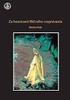 Stredná priemyselná škola dopravná, Sokolská 911/94, 960 01 Zvolen Kód ITMS projektu: 26110130667 Názov projektu: Zvyšovanie flexibility absolventov v oblasti dopravy UČEBNÉ TEXTY Pracovný zošit č.7 Vzdelávacia
Stredná priemyselná škola dopravná, Sokolská 911/94, 960 01 Zvolen Kód ITMS projektu: 26110130667 Názov projektu: Zvyšovanie flexibility absolventov v oblasti dopravy UČEBNÉ TEXTY Pracovný zošit č.7 Vzdelávacia
Kapitola 9 Začíname s programom Math
 Začíname s programom LibreOffice Kapitola 9 Začíname s programom Math Editor matematických vzorcov balíka LibreOffice Autorské práva Tento dokument je duševným vlastníctvom dokumentačného tímu LibreOffice
Začíname s programom LibreOffice Kapitola 9 Začíname s programom Math Editor matematických vzorcov balíka LibreOffice Autorské práva Tento dokument je duševným vlastníctvom dokumentačného tímu LibreOffice
DIGITÁLNY MULTIMETER AX-178. Návod na obsluhu
 DIGITÁLNY MULTIMETER AX-178 Návod na obsluhu Obsah Kapitola 1: Informácie o bezpečnosti... 4 Bezpečnostné štandardy multimetra... 4 Upozornenia... 4 Záruka... 5 Kapitola 2: Popis prístroja... 5 Parametre
DIGITÁLNY MULTIMETER AX-178 Návod na obsluhu Obsah Kapitola 1: Informácie o bezpečnosti... 4 Bezpečnostné štandardy multimetra... 4 Upozornenia... 4 Záruka... 5 Kapitola 2: Popis prístroja... 5 Parametre
Z O S I L Ň O V A Č FEARLESS SÉRIA D
 FEARLESS SÉRIA D FEARLESS SÉRIA D Fearless 5000 D Fearless 2200 D Fearless 4000 D Fearless 1000 D FEARLESS SÉRIA D Vlastnosti: do 2 ohmov Class-D, vysoko výkonný digitálny kanálový subwoofer, 5 kanálový
FEARLESS SÉRIA D FEARLESS SÉRIA D Fearless 5000 D Fearless 2200 D Fearless 4000 D Fearless 1000 D FEARLESS SÉRIA D Vlastnosti: do 2 ohmov Class-D, vysoko výkonný digitálny kanálový subwoofer, 5 kanálový
Numerické metódy Zbierka úloh
 Blanka Baculíková Ivan Daňo Numerické metódy Zbierka úloh Strana 1 z 37 Predhovor 3 1 Nelineárne rovnice 4 2 Sústavy lineárnych rovníc 7 3 Sústavy nelineárnych rovníc 1 4 Interpolačné polynómy 14 5 Aproximácia
Blanka Baculíková Ivan Daňo Numerické metódy Zbierka úloh Strana 1 z 37 Predhovor 3 1 Nelineárne rovnice 4 2 Sústavy lineárnych rovníc 7 3 Sústavy nelineárnych rovníc 1 4 Interpolačné polynómy 14 5 Aproximácia
Obslužný panel SED2 AOP (Advanced Operator Panel) Návod na obsluhu. Siemens Building Technologies. CM1B5192sk
 Obslužný panel SED2 AOP (Advanced Operator Panel) Návod na obsluhu CM1B5192sk Siemens Building Technologies 05.11.2002 Výrobky HVAC Siemens Building Technologies Slovensko, s.r.o. Zadunajská 8 SK-851 01
Obslužný panel SED2 AOP (Advanced Operator Panel) Návod na obsluhu CM1B5192sk Siemens Building Technologies 05.11.2002 Výrobky HVAC Siemens Building Technologies Slovensko, s.r.o. Zadunajská 8 SK-851 01
Odporníky. 1. Príklad1. TESLA TR
 Odporníky Úloha cvičenia: 1.Zistite technické údaje odporníkov pomocou katalógov 2.Zistite menovitú hodnotu odporníkov označených farebným kódom Schématická značka: 1. Príklad1. TESLA TR 163 200 ±1% L
Odporníky Úloha cvičenia: 1.Zistite technické údaje odporníkov pomocou katalógov 2.Zistite menovitú hodnotu odporníkov označených farebným kódom Schématická značka: 1. Príklad1. TESLA TR 163 200 ±1% L
QOMO HiteVision. Flow!Works Užívateľská príručka. Flow!Works Užívateľská príručka
 QOMO HiteVision Flow!Works Užívateľská príručka Flow!Works Užívateľská príručka 1 OBSAH I. ČASŤ Všeobecný úvod 5 Inštalácia softvéru 5 Odinštalovanie softvéru / Spustenie softvéru 11 Offline verzia softvéru
QOMO HiteVision Flow!Works Užívateľská príručka Flow!Works Užívateľská príručka 1 OBSAH I. ČASŤ Všeobecný úvod 5 Inštalácia softvéru 5 Odinštalovanie softvéru / Spustenie softvéru 11 Offline verzia softvéru
Úvod do lineárnej algebry. Monika Molnárová Prednášky
 Úvod do lineárnej algebry Monika Molnárová Prednášky 2006 Prednášky: 3 17 marca 2006 4 24 marca 2006 c RNDr Monika Molnárová, PhD Obsah 2 Sústavy lineárnych rovníc 25 21 Riešenie sústavy lineárnych rovníc
Úvod do lineárnej algebry Monika Molnárová Prednášky 2006 Prednášky: 3 17 marca 2006 4 24 marca 2006 c RNDr Monika Molnárová, PhD Obsah 2 Sústavy lineárnych rovníc 25 21 Riešenie sústavy lineárnych rovníc
Používanie tlačidla INFO (súčasný a budúci sprievodca)
 Používanie tlačidla INFO (súčasný a budúci sprievodca) Displej identifikuje aktuálny kanál a stav určitých audio-video nastavení. Súčasný & budúci sprievodca uvádza informácie o dennom TV programe pre
Používanie tlačidla INFO (súčasný a budúci sprievodca) Displej identifikuje aktuálny kanál a stav určitých audio-video nastavení. Súčasný & budúci sprievodca uvádza informácie o dennom TV programe pre
v1.01 Vernier Software & Technology Vernier LabQuest 2 referenčná príručka
 v1.01 Vernier Software & Technology Vernier LabQuest 2 referenčná príručka BEZPEČNOSTNÉ INFORMÁCIE Pred použitím LabQuestu 2 si prečítajte nasledujúce bezpečnostné informácie. Konštrukcia LabQuest 2 je
v1.01 Vernier Software & Technology Vernier LabQuest 2 referenčná príručka BEZPEČNOSTNÉ INFORMÁCIE Pred použitím LabQuestu 2 si prečítajte nasledujúce bezpečnostné informácie. Konštrukcia LabQuest 2 je
Postup merania. B. Trpišová, J. Kúdelčík
 Postup merania B. Trpišová, J. Kúdelčík Úlohy: 1. Generovanie signálu. nalýza grafu signálu. Monofrekvenčný zvuk B. Rázy 3. Meranie rýchlosti zvuku vo vzduchu. Meranie rýchlosti zvuku z oneskorenia zvukového
Postup merania B. Trpišová, J. Kúdelčík Úlohy: 1. Generovanie signálu. nalýza grafu signálu. Monofrekvenčný zvuk B. Rázy 3. Meranie rýchlosti zvuku vo vzduchu. Meranie rýchlosti zvuku z oneskorenia zvukového
TESTER FOTOVOLTAICKÝCH A ELEKTRICKÝCH INŠTALÁCIÍ. Sprievodca výberom testerov fotovoltaických a elektrických inštalácií
 Sprievodca výberom testerov fotovoltaických a elektrických inštalácií Model MI 3108 MI 3109 EurotestPV EurotestPV Lite Meranie Popis Izolačný odpor do 1000 V Spojitosť 200 ma BEZPEČNOSŤ Impedancia siete
Sprievodca výberom testerov fotovoltaických a elektrických inštalácií Model MI 3108 MI 3109 EurotestPV EurotestPV Lite Meranie Popis Izolačný odpor do 1000 V Spojitosť 200 ma BEZPEČNOSŤ Impedancia siete
Zapnutie a automatická inštalácia
 Prehľad úvodnej inštalácie Rýchly sprievodca Pri prvom použití TV prijímača postupujte podľa nasledujúcich krokov. V závislosti od spôsobu inštalácie TV prijímača a pripojenia bude možné niektoré kroky
Prehľad úvodnej inštalácie Rýchly sprievodca Pri prvom použití TV prijímača postupujte podľa nasledujúcich krokov. V závislosti od spôsobu inštalácie TV prijímača a pripojenia bude možné niektoré kroky
UČEBNÉ TEXTY. Moderné vzdelávanie pre vedomostnú spoločnosť Meranie a diagnostika. Meranie snímačov a akčných členov
 Stredná priemyselná škola dopravná, Sokolská 911/94, 960 01 Zvolen Kód ITMS projektu: 26110130667 Názov projektu: Zvyšovanie flexibility absolventov v oblasti dopravy UČEBNÉ TEXTY Vzdelávacia oblasť: Predmet:
Stredná priemyselná škola dopravná, Sokolská 911/94, 960 01 Zvolen Kód ITMS projektu: 26110130667 Názov projektu: Zvyšovanie flexibility absolventov v oblasti dopravy UČEBNÉ TEXTY Vzdelávacia oblasť: Predmet:
Servopohon vzduchotechnických klapiek 8Nm, 16Nm, 24Nm
 Servopohon vzduchotechnických klapiek 8Nm, 16Nm, 24Nm Spoločnosť LUFBERG predstavuje servopohony s krútiacim momentom 8Nm, 16Nm, 24Nm pre použitie v systémoch vykurovania, ventilácie a chladenia. Vysoko
Servopohon vzduchotechnických klapiek 8Nm, 16Nm, 24Nm Spoločnosť LUFBERG predstavuje servopohony s krútiacim momentom 8Nm, 16Nm, 24Nm pre použitie v systémoch vykurovania, ventilácie a chladenia. Vysoko
ŽILINSKÁ UNIVERZITA V ŽILINE. ELEKTROTECHNICKÁ FAKULTA Katedra mechatroniky a elektroniky BAKALÁRSKA PRÁCA
 ŽILINSKÁ UNIVERZITA V ŽILINE ELEKTROTECHNICKÁ FAKULTA Katedra mechatroniky a elektroniky BAKALÁRSKA PRÁCA ESM BP/13-2008 Turčák Michal ŽILINSKÁ UNIVERZITA V ŽILINE ELEKTROTECHNICKÁ FAKULTA Katedra mechatroniky
ŽILINSKÁ UNIVERZITA V ŽILINE ELEKTROTECHNICKÁ FAKULTA Katedra mechatroniky a elektroniky BAKALÁRSKA PRÁCA ESM BP/13-2008 Turčák Michal ŽILINSKÁ UNIVERZITA V ŽILINE ELEKTROTECHNICKÁ FAKULTA Katedra mechatroniky
Akumulátory. Membránové akumulátory Vakové akumulátory Piestové akumulátory
 www.eurofluid.sk 20-1 Membránové akumulátory... -3 Vakové akumulátory... -4 Piestové akumulátory... -5 Bezpečnostné a uzatváracie bloky, príslušenstvo... -7 Hydromotory 20 www.eurofluid.sk -2 www.eurofluid.sk
www.eurofluid.sk 20-1 Membránové akumulátory... -3 Vakové akumulátory... -4 Piestové akumulátory... -5 Bezpečnostné a uzatváracie bloky, príslušenstvo... -7 Hydromotory 20 www.eurofluid.sk -2 www.eurofluid.sk
MERANIE NA IO MH7493A
 MERANIE NA IO MH7493A 1.ÚLOHA: a,) Overte platnosť pravdivostnej tabuľky a nakreslite priebehy jednotlivých výstupov IO MH7493A pri čítaní do 3, 5, 9, 16. b,) Nakreslite zapojenie pre čítanie podľa bodu
MERANIE NA IO MH7493A 1.ÚLOHA: a,) Overte platnosť pravdivostnej tabuľky a nakreslite priebehy jednotlivých výstupov IO MH7493A pri čítaní do 3, 5, 9, 16. b,) Nakreslite zapojenie pre čítanie podľa bodu
Spojité rozdelenia pravdepodobnosti. Pomôcka k predmetu PaŠ. RNDr. Aleš Kozubík, PhD. 26. marca Domovská stránka. Titulná strana.
 Spojité rozdelenia pravdepodobnosti Pomôcka k predmetu PaŠ Strana z 7 RNDr. Aleš Kozubík, PhD. 6. marca 3 Zoznam obrázkov Rovnomerné rozdelenie Ro (a, b). Definícia.........................................
Spojité rozdelenia pravdepodobnosti Pomôcka k predmetu PaŠ Strana z 7 RNDr. Aleš Kozubík, PhD. 6. marca 3 Zoznam obrázkov Rovnomerné rozdelenie Ro (a, b). Definícia.........................................
Harmonizované technické špecifikácie Trieda GP - CS lv EN Pevnosť v tlaku 6 N/mm² EN Prídržnosť
 Baumit Prednástrek / Vorspritzer Vyhlásenie o parametroch č.: 01-BSK- Prednástrek / Vorspritzer 1. Jedinečný identifikačný kód typu a výrobku: Baumit Prednástrek / Vorspritzer 2. Typ, číslo výrobnej dávky
Baumit Prednástrek / Vorspritzer Vyhlásenie o parametroch č.: 01-BSK- Prednástrek / Vorspritzer 1. Jedinečný identifikačný kód typu a výrobku: Baumit Prednástrek / Vorspritzer 2. Typ, číslo výrobnej dávky
SDS séria. Smart Digitálny Osciloskop
 SDS séria Smart Digitálny Osciloskop Manuál SDS6062 (V) SDS7072 (V) SDS7102 (V) SDS8102 (V) SDS8202 (V) SDS8302 SDS9302 Poznámka: "V" znamená VGA rozhranie (voliteľné), SDS8302 a SDS9302 majú VGA rozhranie
SDS séria Smart Digitálny Osciloskop Manuál SDS6062 (V) SDS7072 (V) SDS7102 (V) SDS8102 (V) SDS8202 (V) SDS8302 SDS9302 Poznámka: "V" znamená VGA rozhranie (voliteľné), SDS8302 a SDS9302 majú VGA rozhranie
Prevodník pre tenzometrické snímače sily EMS170
 Charakteristické vlastnosti Technické údaje Napäťové alebo prúdové napájanie snímačov alebo vodičové pripojenie snímačov Pripojenie až snímačov Nastavenie parametrov pomocou DIP prepínačov Prevedenie v
Charakteristické vlastnosti Technické údaje Napäťové alebo prúdové napájanie snímačov alebo vodičové pripojenie snímačov Pripojenie až snímačov Nastavenie parametrov pomocou DIP prepínačov Prevedenie v
Zobrazovacia jednotka Typ DMU Technické podmienky
 Zobrazovacia jednotka Typ DMU - 11 Technické podmienky Tieto technické podmienky platia pre digitálne zobrazovacie jednotky typu. Stanovujú technické parametre, spôsob montáže, používanie, objednávanie,overovanie
Zobrazovacia jednotka Typ DMU - 11 Technické podmienky Tieto technické podmienky platia pre digitálne zobrazovacie jednotky typu. Stanovujú technické parametre, spôsob montáže, používanie, objednávanie,overovanie
6.6 CI menu Pripojenie k sieti LAN Aktualizácia pomocou USB Informácie o prijímači Doplnky
 Obsah 1. Referencie... 4 1.1 Všeobecné funkcie... 4 1.2 Príslušenstvo... 5 2. Popis zariadenia... 6 2.1 Predný panel... 6 2.2 Zadný panel... 7 2.3 Diaľkový ovládač... 8 3. Pripojenie k iným zariadeniam...
Obsah 1. Referencie... 4 1.1 Všeobecné funkcie... 4 1.2 Príslušenstvo... 5 2. Popis zariadenia... 6 2.1 Predný panel... 6 2.2 Zadný panel... 7 2.3 Diaľkový ovládač... 8 3. Pripojenie k iným zariadeniam...
KATALÓG KRUHOVÉ POTRUBIE
 H KATALÓG KRUHOVÉ POTRUBIE 0 Základné požiadavky zadávania VZT potrubia pre výrobu 1. Zadávanie do výroby v spoločnosti APIAGRA s.r.o. V digitálnej forme na tlačive F05-8.0_Rozpis_potrubia, zaslané mailom
H KATALÓG KRUHOVÉ POTRUBIE 0 Základné požiadavky zadávania VZT potrubia pre výrobu 1. Zadávanie do výroby v spoločnosti APIAGRA s.r.o. V digitálnej forme na tlačive F05-8.0_Rozpis_potrubia, zaslané mailom
Reprezentácia informácií v počítači
 Úvod do programovania a sietí Reprezentácia informácií v počítači Ing. Branislav Sobota, PhD. 2007 Informácia slovo s mnohými významami, ktoré závisia na kontexte predpis blízky pojmom význam poznatok
Úvod do programovania a sietí Reprezentácia informácií v počítači Ing. Branislav Sobota, PhD. 2007 Informácia slovo s mnohými významami, ktoré závisia na kontexte predpis blízky pojmom význam poznatok
Goniometrické substitúcie
 Goniometrické substitúcie Marta Kossaczká S goniometrickými funkciami ste sa už určite stretli, pravdepodobne predovšetkým v geometrii. Ich použitie tam ale zďaleka nekončí. Nazačiatoksizhrňme,čoonichvieme.Funkciesínusakosínussadajúdefinovať
Goniometrické substitúcie Marta Kossaczká S goniometrickými funkciami ste sa už určite stretli, pravdepodobne predovšetkým v geometrii. Ich použitie tam ale zďaleka nekončí. Nazačiatoksizhrňme,čoonichvieme.Funkciesínusakosínussadajúdefinovať
Série TDS. Osciloskop štvorkanálový. Prevádzkový Manuál
 Série TDS Osciloskop štvorkanálový Prevádzkový Manuál TDS7104 TDS8104 TDS8204 1 1.Všeobecné Bezpečnostné Požiadavky Aby sa zabránilo zraneniu osôb alebo poškodeniu tohto výrobku alebo ďalších pripojených
Série TDS Osciloskop štvorkanálový Prevádzkový Manuál TDS7104 TDS8104 TDS8204 1 1.Všeobecné Bezpečnostné Požiadavky Aby sa zabránilo zraneniu osôb alebo poškodeniu tohto výrobku alebo ďalších pripojených
